
Dialog 4222 Office/Dialog 3211 & 3212
Kommunikationsplattformen BusinessPhone
Användarhandbok
Grafik på framsidan
Placera grafiken direkt på sidan, bry dig inte om att få in
den i textflödet. Välj Grafik > Egenskaper och gör
följande inställningar:
• Bredd: 15,4 cm (Viktigt!)
• Höjd: 11,2 cm (Kan vara mindre)
• Överkant: 5,3 cm (Viktigt!)
• Vänster: -0,3 cm (Viktigt!)
Denna text ska sedan vara dold.
?
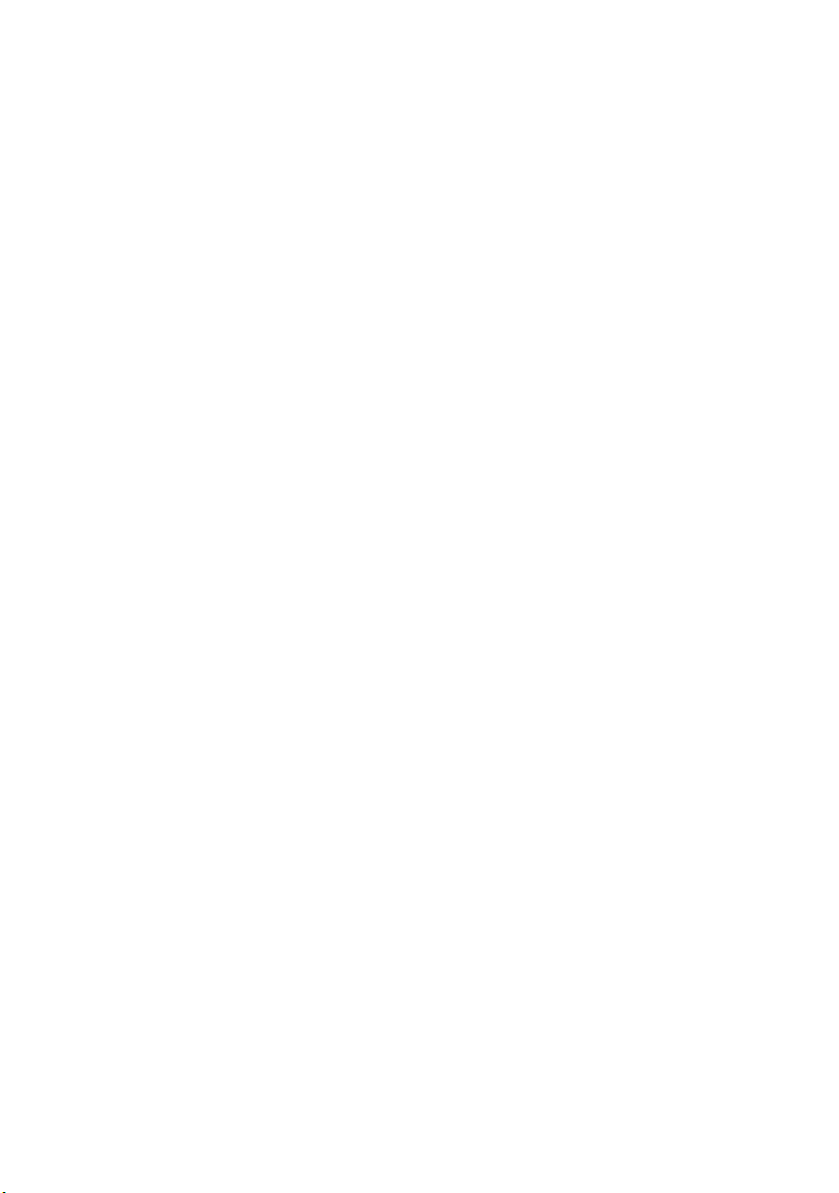
SV/LZTBS 160 1321 R1A
© Ericsson Enterprise 2003
BusinessPhone – Dialog 4222 Office/Dialog 3211 & 32122
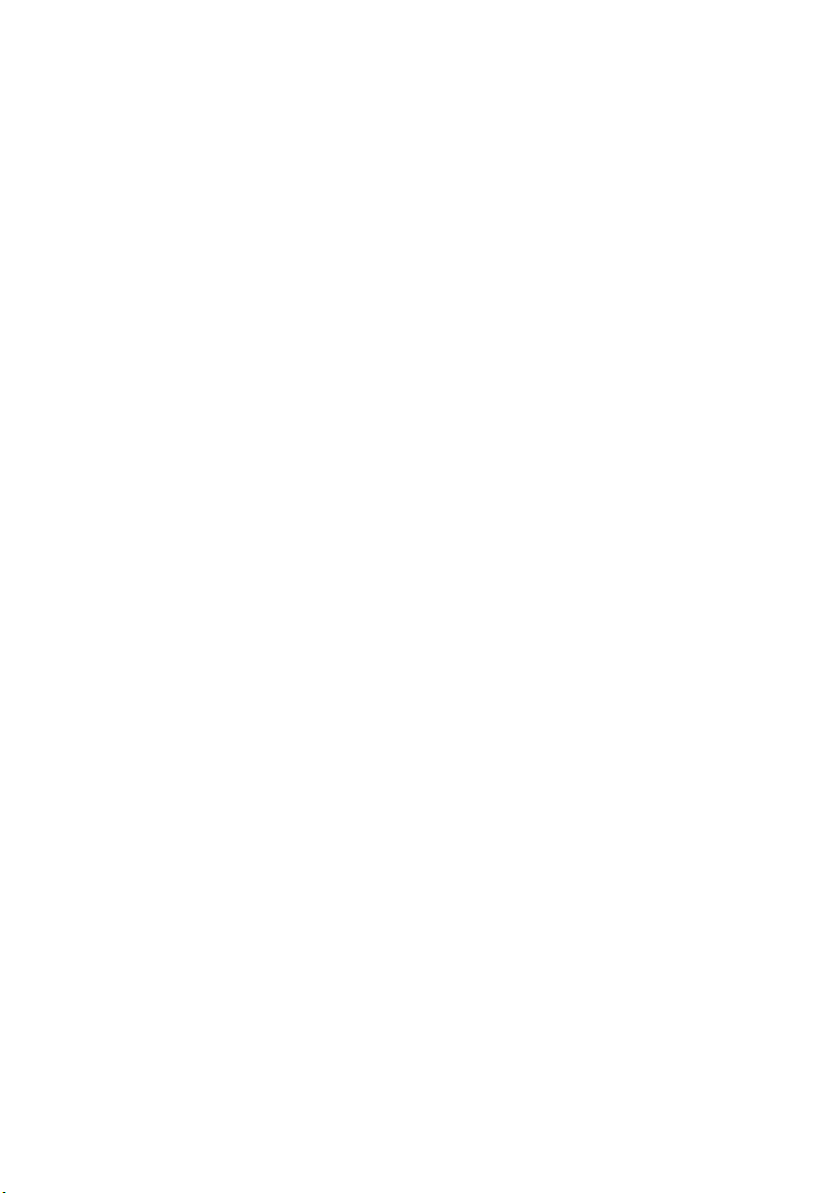
Innehåll
sida
Välkommen ......................................................5
Beskrivning ......................................................7
Inkommande samtal .......................................19
Utgående samtal ............................................23
Under samtal .................................................34
Samtalsmätare ...............................................40
Vidarekoppling ...............................................42
Frånvaroinformation .......................................48
Meddelanden .................................................52
Sekretess .......................................................62
Gruppfunktioner .............................................65
ISDN-funktioner .............................................71
Andra användbara funktioner .........................77
Inställningar ....................................................86
Tillbehör .........................................................95
Praktiska tips ...............................................101
Installation ....................................................102
Ordlista ........................................................112
Index ............................................................115
Snabbguide .................................................120
Innehåll
3BusinessPhone – Dialog 4222 Office/Dialog 3211 & 3212
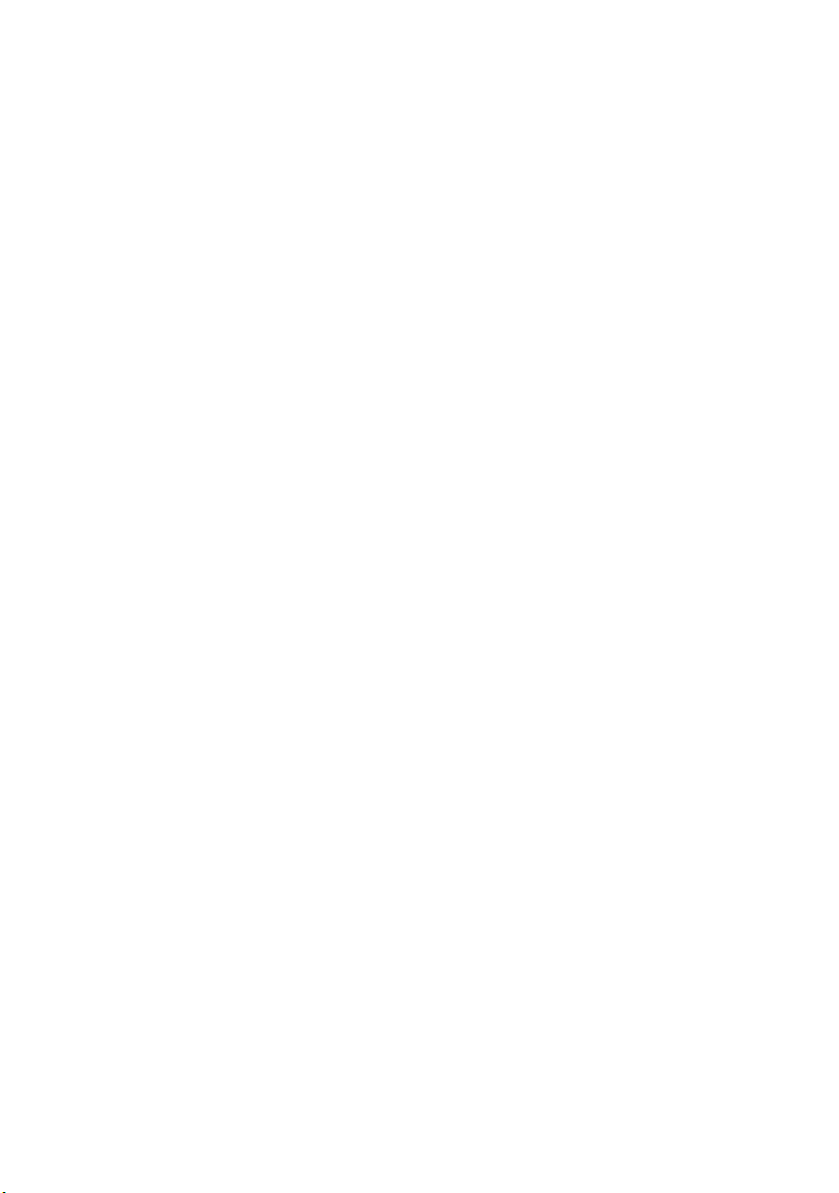
Innehåll
BusinessPhone – Dialog 4222 Office/Dialog 3211 & 32124
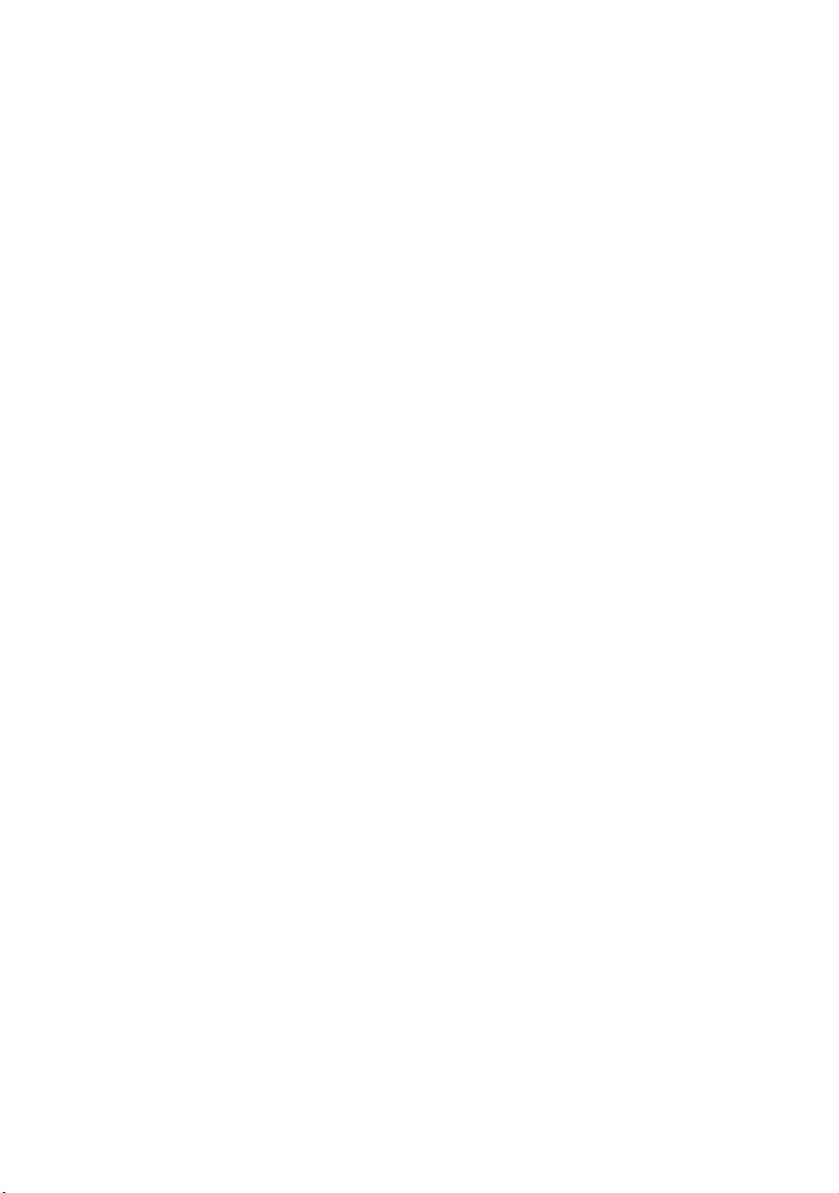
Välkommen
Välkommen
Välkommen till användarhandboken för telefonerna Dialog 4222
Office, Dialog 3212 Standard och Dialog 3211 Economyplus i
kommunikationsplattformen BusinessPhone från Ericsson.
Kommunikationsplattformen består av BusinessPhone 50,
BusinessPhone 128i och BusinessPhone 250.
Funktionerna som beskrivs i denna användarhandbok gäller
version 5.1 eller högre av kommunikationsplattformen
BusinessPhone. Vissa av dem kanske inte fungerar i tidigare
versioner av systemet, och/eller skyddas av ett maskinvarulås
som måste köpas separat. I användarhandboken beskrivs
funktionerna i kommunikationsplattformen BusinessPhone
och telefonerna Dialog 4222 Office, Dialog 3212 Standard och
Dialog 3211 Economyplus utifrån standardinställningarna vid
leverans från fabriken. Din telefon kan vara programmerad på
ett sätt som skiljer sig från dessa beskrivningar. Kontakta
systemadministratören om du behöver hjälp.
Den senaste versionen av användarhandboken kan hämtas från:
http://www.ericsson.com/enterprise/.
Obs! Dialog 4222 Office/Dialog 3211 & 3212 är
systemtelefoner, dvs. de kan bara användas med en
företagstelefonväxel från Ericsson som hanterar dessa
typer av telefoner.
Beskrivningar av funktioner som inte kräver att du talar i luren beskrivs
med luren av, om inget annat anges. I stället för att trycka på knappen
Avsluta kan du alltid lägga på luren. Med dubbelfunktionsknapparna
kan du använda en och samma knapp för att komma åt två olika
funktioner.
5BusinessPhone – Dialog 4222 Office/Dialog 3211 & 3212
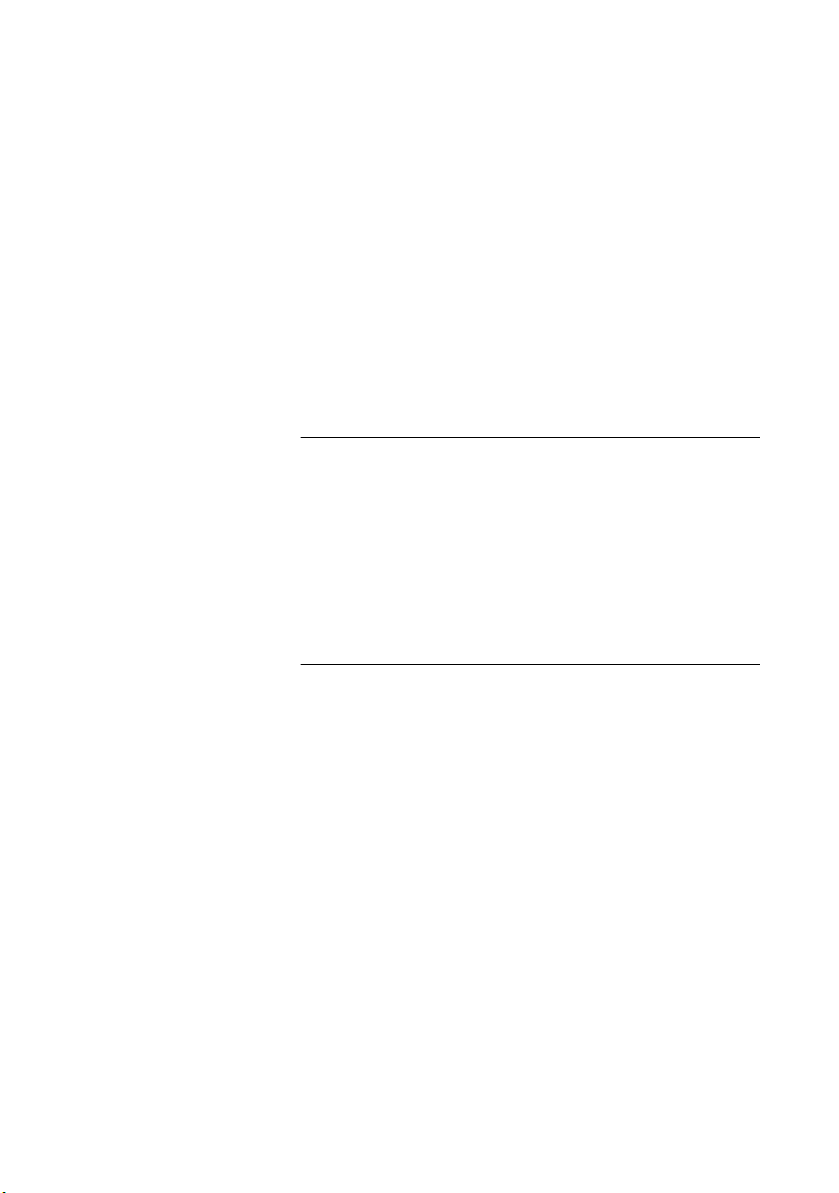
Välkommen
Copyright
Med ensamrätt. Ingen del av denna handbok får återges, lagras,
eller överföras i någon form eller på något sätt, elektroniskt eller
mekaniskt, inklusive fotokopiering och inspelning, utan uttryckligt
skriftligt medgivande från utgivaren. Följande undantag ges:
Om denna handbok görs tillgänglig på Ericsson-media medger
Ericsson att användaren får hämta och skriva ut innehållet i denna
fil endast för privat bruk och inte för vidare spridning. Innehållet i
detta dokument kan ändras utan föregående meddelande.
Ericsson påtar sig inget ansvar för skador som uppstår till följd av
otillåtna ändringar i dokumentet.
Garanti
ERICSSON LÄMNAR INGA SOM HELST GARANTIER GÄLLANDE
DETTA MATERIAL, INKLUSIVE, MEN UTAN BEGRÄNSNING TILL,
GARANTIER AVSEENDE PRODUKTENS ALLMÄNNA LÄMPLIGHET
OCH LÄMPLIGHET FÖR ETT SÄRSKILT ÄNDAMÅL. Ericsson svarar
inte för fel i materialet eller för skador i samband med eller till följd av
anskaffandet eller användningen av detta material.
Konformitetsdeklaration
Ericsson Enterprise AB, 131 89 Stockholm, förklarar härmed att
denna telefon uppfyller de grundläggande kraven och andra tillämpliga
regler i R&TTE-direktivet 1999/5/EC.
Ytterligare information:
http://www.ericsson.com/sdoc.
BusinessPhone – Dialog 4222 Office/Dialog 3211 & 32126

17
Beskrivning
Dialog 4222 Office
3
4
5
6
7
16
Beskrivning
1
8
2
10
9
11
13
12
14
15
15
7BusinessPhone – Dialog 4222 Office/Dialog 3211 & 3212
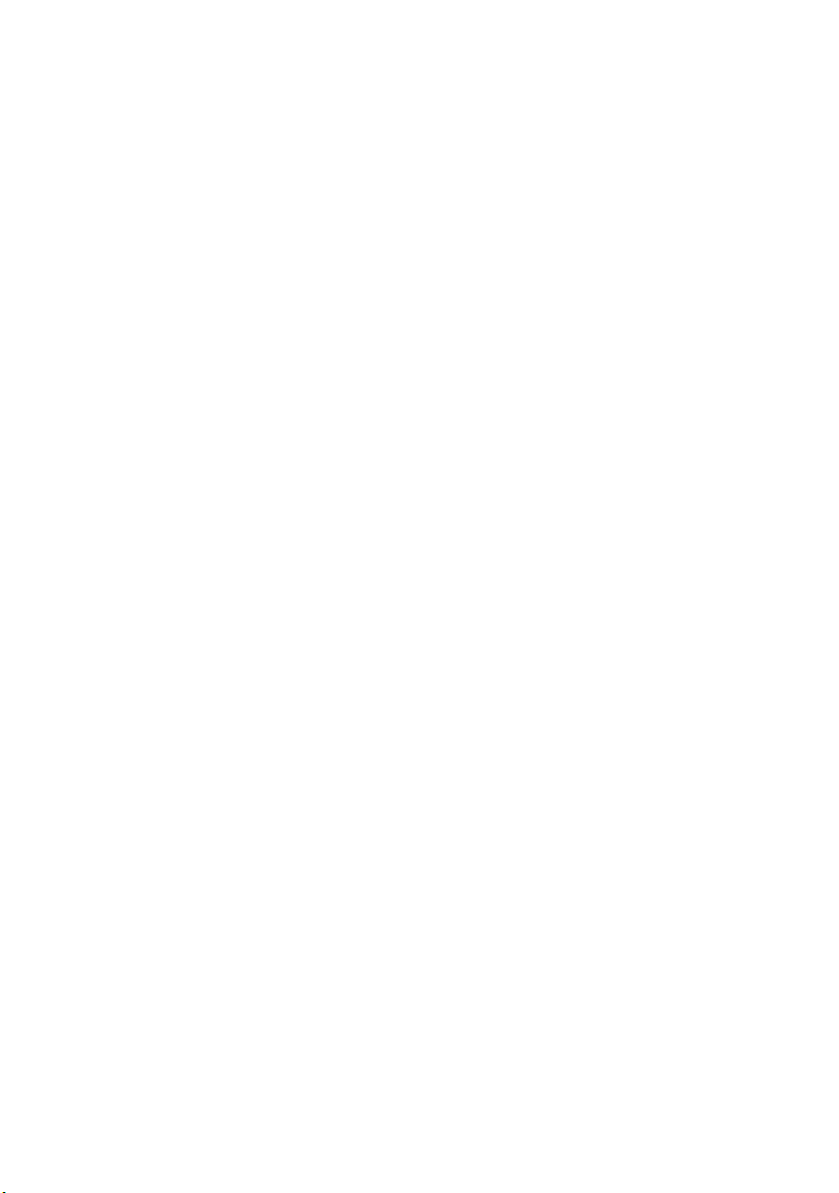
Beskrivning
1 Teckenfönster
2 x 20 tecken. Se avsnittet ”Displayinformation” på sidan 15.
2 Programmerbara knappar med dubbla funktioner
För lagring av nummer och programmering av funktioner. Se avsnittet
”Inställningar” på sidan 86.
32:a
Denna knapp ger dig tillgång till knapparnas andrafunktioner (dvs.
den funktion som står på andra raden vid varje knapp).
4 Överflyttning / Vidarekoppling
a. Flytta över pågående samtal. Se avsnittet ”Under samtal” på
sidan 34.
b. För att beställa/avbeställa vidarekoppling. Se avsnittet
”Vidarekoppling” på sidan 42.
5 Förfrågan / Konferens
a. Används för att göra en förfrågan både internt och externt.
b. För initiering av konferenssamtal.
Se avsnittet ”Under samtal” på sidan 34.
6Linje2 / Läs &
a. Linjeknapp 2 för inkommande och utgående samtal.
b. Läsa textinformation. Se avsnittet ”Frånvaroinformation” på
sidan 48.
7Linje1 / Spara/Repetition
a. Linjeknapp 1 för inkommande och utgående samtal.
b. Spara ett externt nummer eller ringa upp det på nytt. Se
avsnittet ”Utgående samtal” på sidan 23.
8 Meddelande / Info
a. Används för att skicka och ta emot meddelanden. Se avsnittet
”Meddelanden” på sidan 52.
b. Används för att ange information. Se avsnittet
”Frånvaroinformation” på sidan 48.
9Sekretess
För inkoppling eller bortkoppling av mikrofonen. Se avsnitten
”Under samtal” på sidan 34 och ”Tyst uppringning” på sidan 21.
10 Högtalare på/av
För inkoppling eller bortkoppling av högtalaren. Se avsnittet ”Under
samtal” på sidan 34.
11 Headset-knapp
Se avsnittet ”Headset – Dialog 4222 Office” på sidan 97.
BusinessPhone – Dialog 4222 Office/Dialog 3211 & 32128
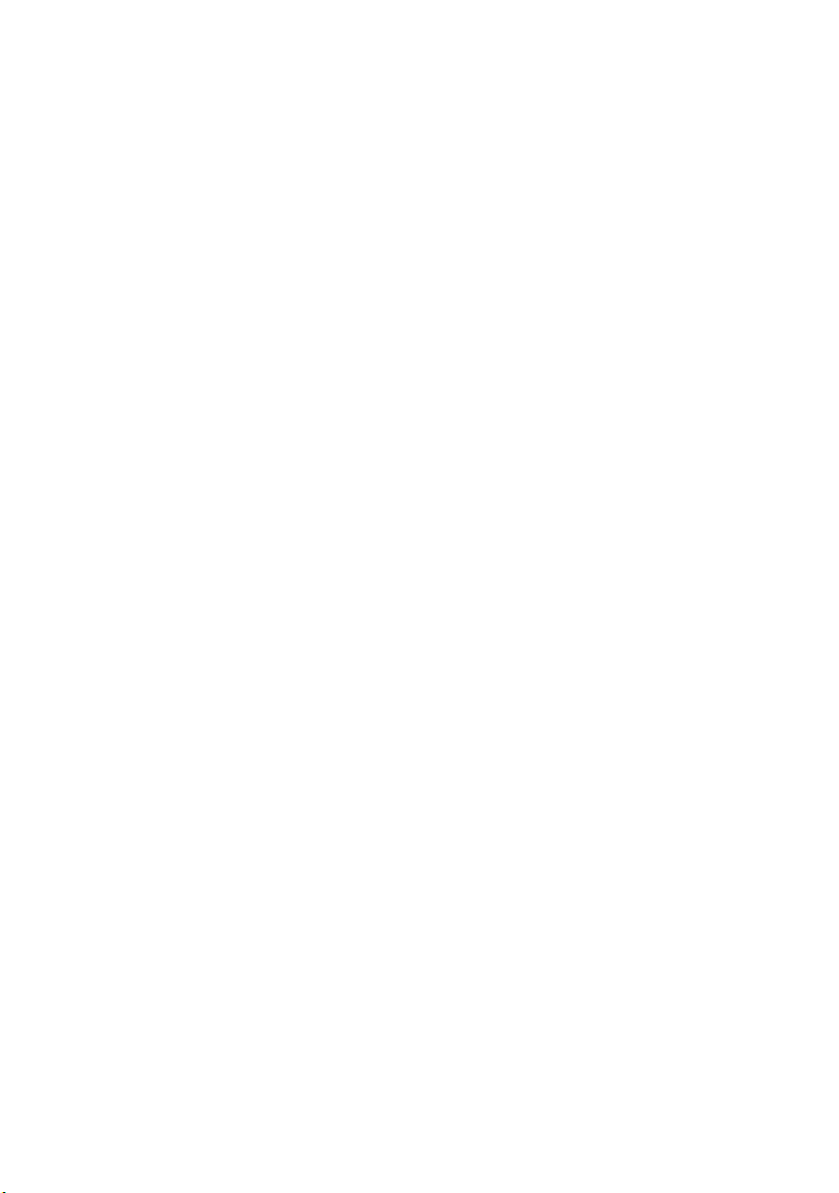
12 Volym
För inställning av ljudvolymen. Se avsnittet ”Inställningar” på
sidan 86.
13 Avsluta
För att avsluta samtalet, eller nollställa teckenfönstret vid
programmering.
14 Mikrofon
15 Extra knappsats som tillval
17 programmerbara knappar med dubbla funktioner.
Obs! Använd endast en extra knappsats av typen
DBY 419 01.
16 Högtalare
17 Lur med hörhjälpmedel
Obs! Lurens högtalardel kan dra till sig små metallföremål.
Beskrivning
9BusinessPhone – Dialog 4222 Office/Dialog 3211 & 3212

Beskrivning
15
Dialog 3212 Standard/Dialog 3211
Economyplus
1
2
3
4
5
14
11
12
10
13
4
6
7
8
9
16
Obs! Bilden ovan gäller både Dialog 3212 Standard och
Dialog 3211 Economyplus-telefonen. Economyplus-telefonen
är inte utrustad med teckenfönster.
BusinessPhone – Dialog 4222 Office/Dialog 3211 & 321210
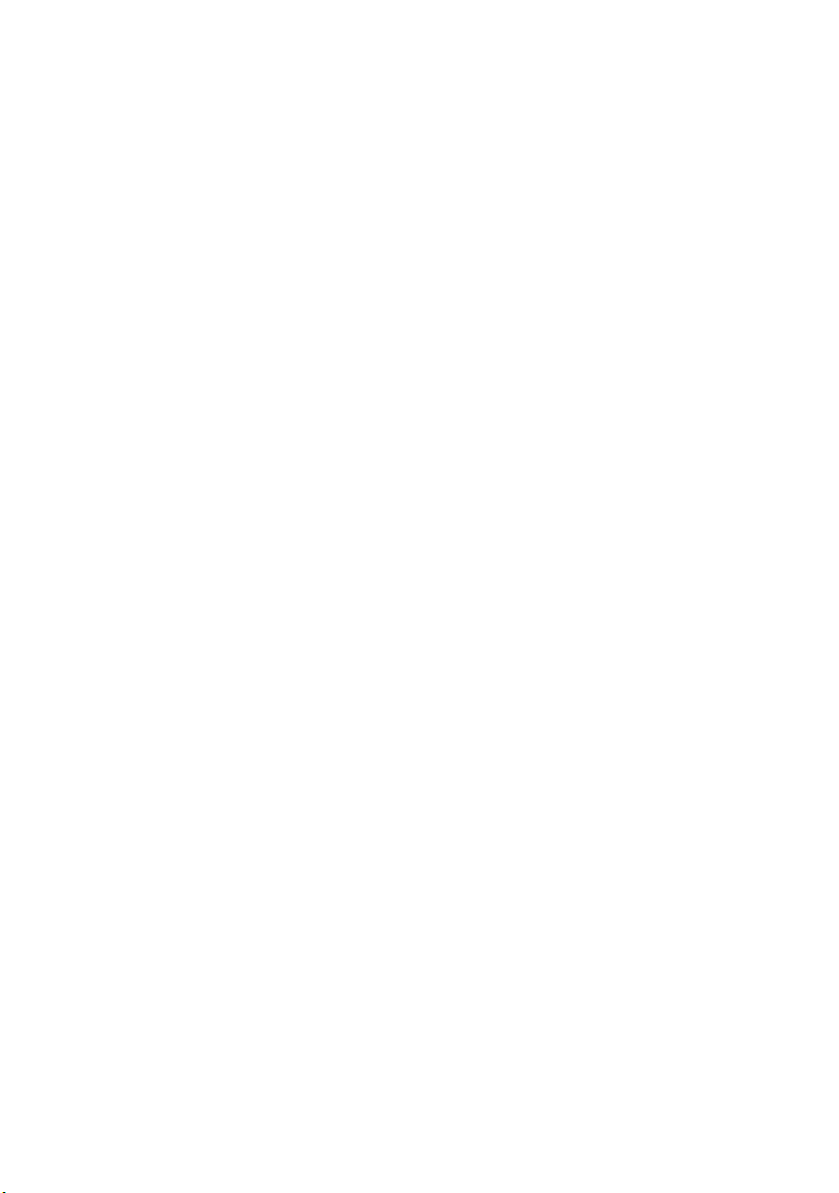
Beskrivning
1 Teckenfönster (Endast Standard-telefon)
2 x 20 tecken. Se avsnittet ”Displayinformation” på sidan 15.
22:a
Denna knapp ger dig tillgång till knapparnas andrafunktioner (dvs.
den funktion som står på andra raden vid varje knapp).
3 Meddelande / Info
a. Används för att skicka och ta emot meddelanden. Se avsnittet
”Meddelanden” på sidan 52.
b. Används för att ange information. Se avsnittet
”Frånvaroinformation” på sidan 48.
4 Programmerbara funktionstangenter med dubbel
funktion (A–D)
För lagring av nummer och programmering av funktioner. Se
avsnittet ”Inställningar” på sidan 86.
5 Programmerbar funktionsknapp med dubbel funktion (C) /
Headset-knapp
a. För lagring av nummer och programmering av funktioner.
b. Headset-funktionen är bara tillgänglig då tilläggsenheten
(DBY 410 02) är installerad. Headset-knappen programmeras
av systemadministratören. Se avsnittet ”Tillbehör” på sidan 95.
6 Överflyttning / Vidarekoppling
a. Flytta över pågående samtal. Se avsnittet ”Under samtal” på
sidan 34.
b. För att beställa/avbeställa vidarekoppling. Se avsnittet
”Vidarekoppling” på sidan 42.
7 Förfrågan / Konferens
a. Används för att göra en förfrågan både internt och externt.
b. För initiering av konferenssamtal.
Se avsnittet ”Under samtal” på sidan 34.
8 Linje 2 / Läs & (Endast Standard-telefon)
a. Linjeknapp 2 för inkommande och utgående samtal.
b. Läs information (Endast Standard-telefon). Se avsnittet
”Frånvaroinformation” på sidan 48.
9Linje1 / Spara/Repetition
a. Linjeknapp 1 för inkommande och utgående samtal.
b. Spara ett externt nummer eller ringa upp det på nytt. Se
avsnittet ”Utgående samtal” på sidan 23.
10 Volym
För inställning av ljudvolymen. Se avsnittet ”Inställningar” på
sidan 86.
11BusinessPhone – Dialog 4222 Office/Dialog 3211 & 3212
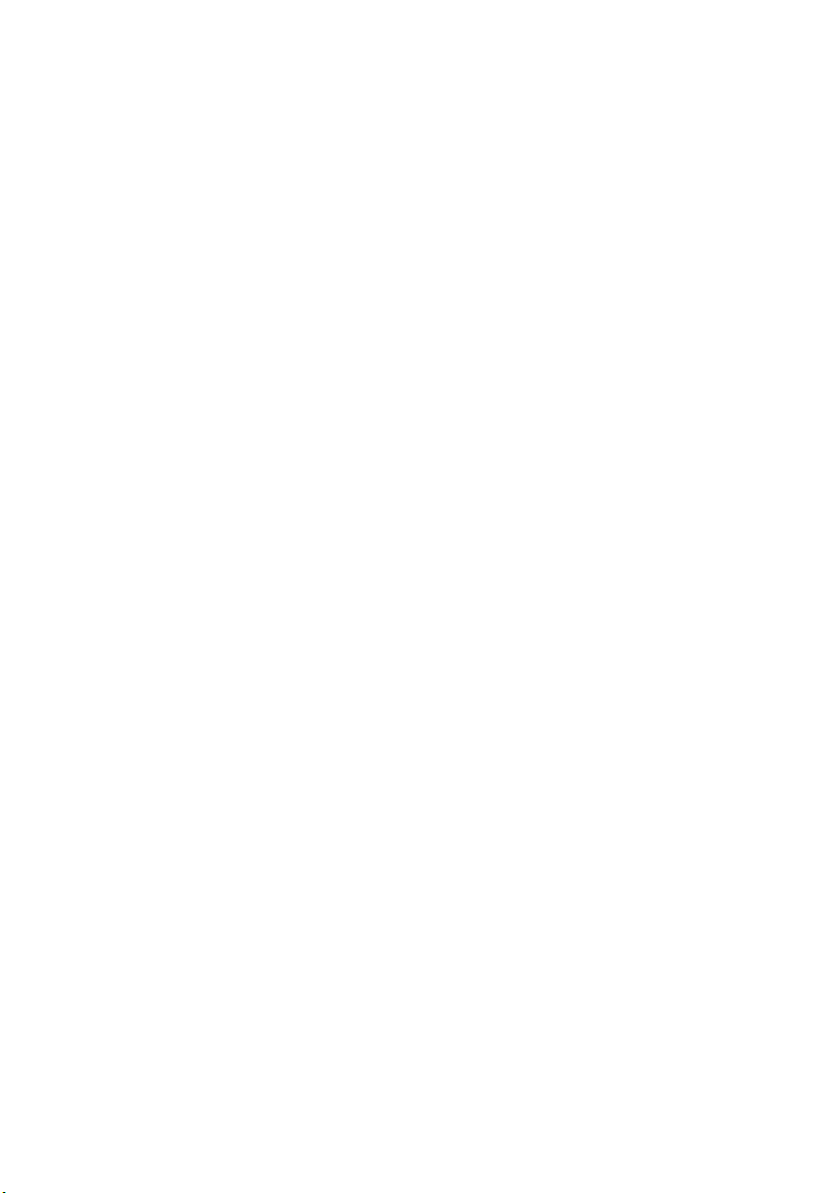
Beskrivning
11 Sekretess
För inkoppling eller bortkoppling av mikrofonen. Se avsnittet ”Under
samtal” på sidan 34.
12 Högtalare på/av
För inkoppling eller bortkoppling av högtalaren. Se avsnittet ”Under
samtal” på sidan 34.
13 Avsluta
För att avsluta samtalet, eller nollställa teckenfönstret vid
programmering.
14 Högtalare
15 Lur med hörhjälpmedel
Obs! Lurens högtalardel kan dra till sig små metallföremål.
16 Mikrofon
BusinessPhone – Dialog 4222 Office/Dialog 3211 & 321212
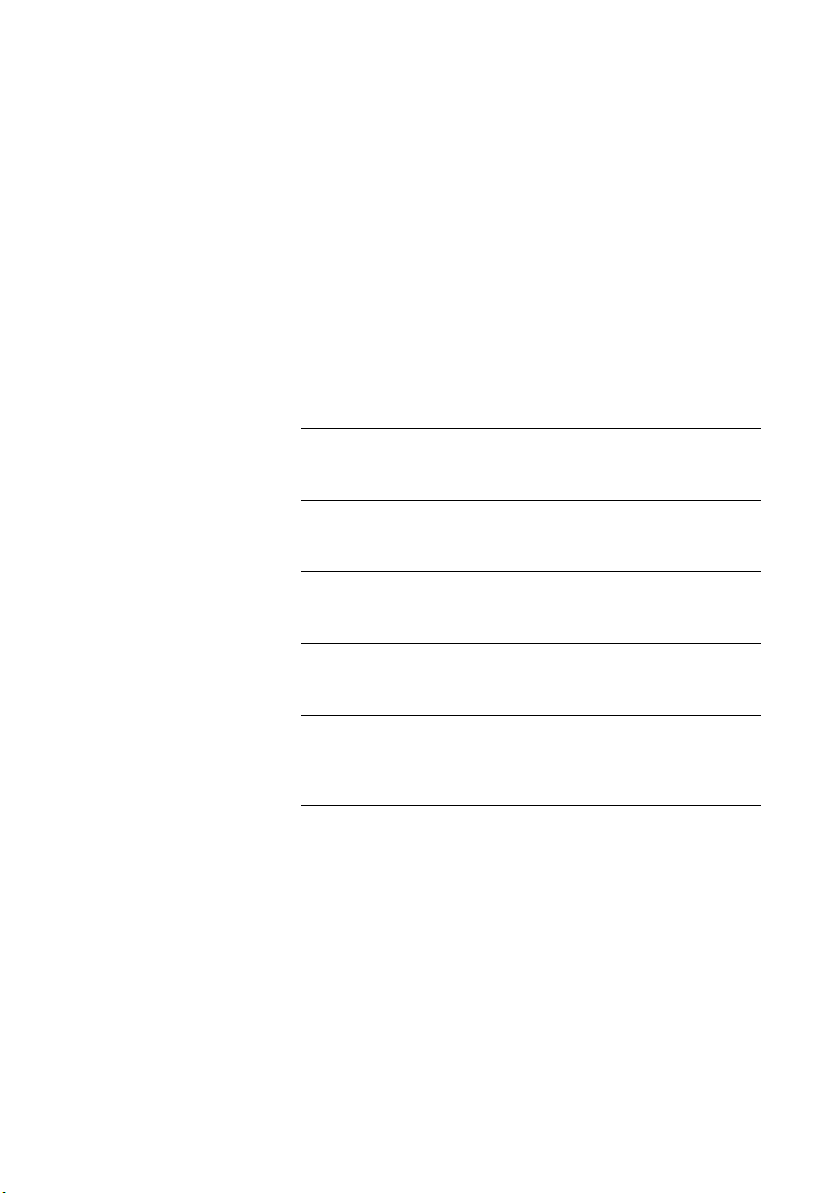
Beskrivning
Knappar på Dialog 4222/Dialog 3211 &
3212
I tabellen visas en översikt över de olika knapparnas utseende på
telefonerna Dialog 4222 Office, Dialog 3212 Standard och
Dialog 3211 Economyplus. I denna handbok visas endast
knapparna på Dialog 4222.
Se tabellen nedan om du använder Dialog 3212 Standard eller
Dialog 3211 Economyplus. Där ser du vilka knappar som motsvarar
knapparna i snabbguiden.
Dialog 3211
Knapp Dialog 4222
Dialog 3212
Avsluta
Headset
Högtalare
Sekretess
Programmerbar
funktionsknapp
Volym
íX
Í
Â
É
Headset h
s
m
Ô g
ìV
13BusinessPhone – Dialog 4222 Office/Dialog 3211 & 3212
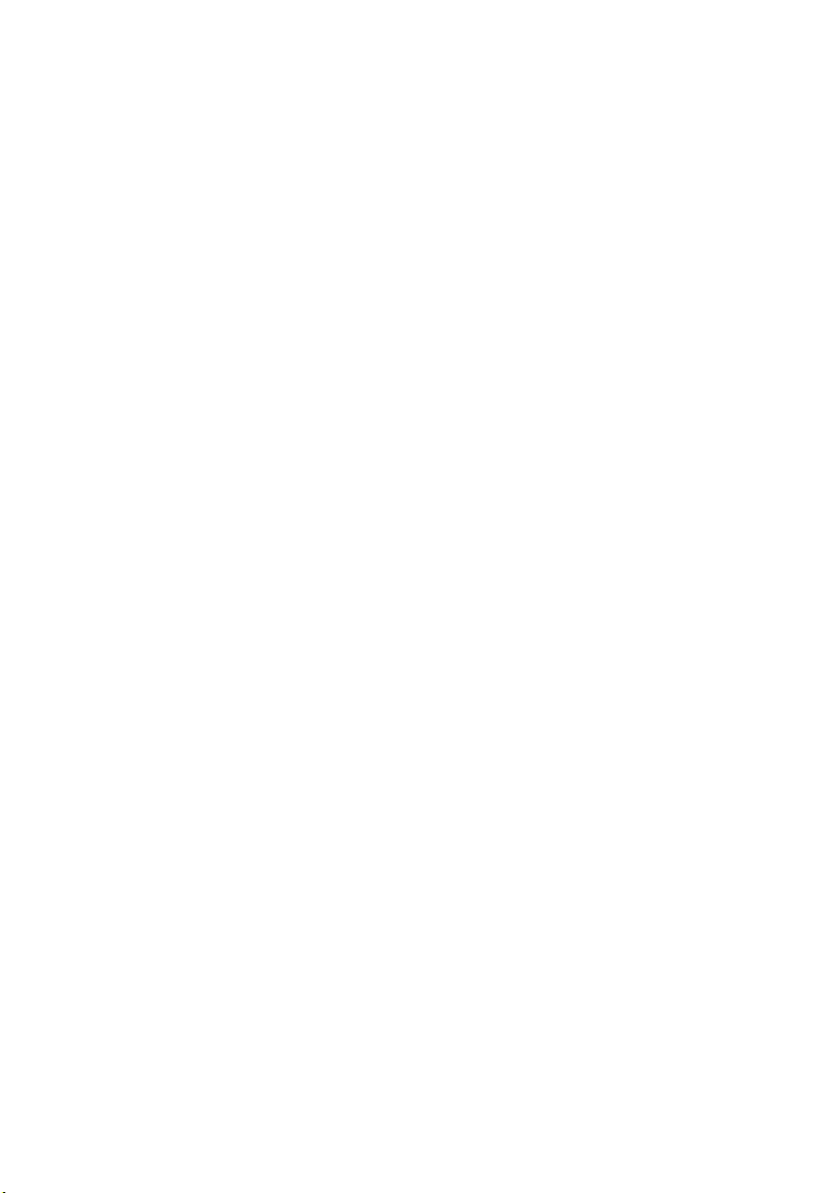
Beskrivning
Lampindikeringar
Knapplamporna på telefonen visar det pågående samtalets eller
funktionens aktuella status.
Ô
ÕÔ
ÖÔ
ÖÔ
ÕÔ
Lampan är släckt Funktionen är inte aktiv.
Lampan lyser med fast
sken
Långsamt blinkande
lampa
Hastigt blinkande lampa
Tänd med korta uppehåll Pågående samtal.
Funktionen är aktiv.
Linjen (eller funktionen) är parkerad.
Ett inkommande samtal eller
meddelande som väntar.
BusinessPhone – Dialog 4222 Office/Dialog 3211 & 321214
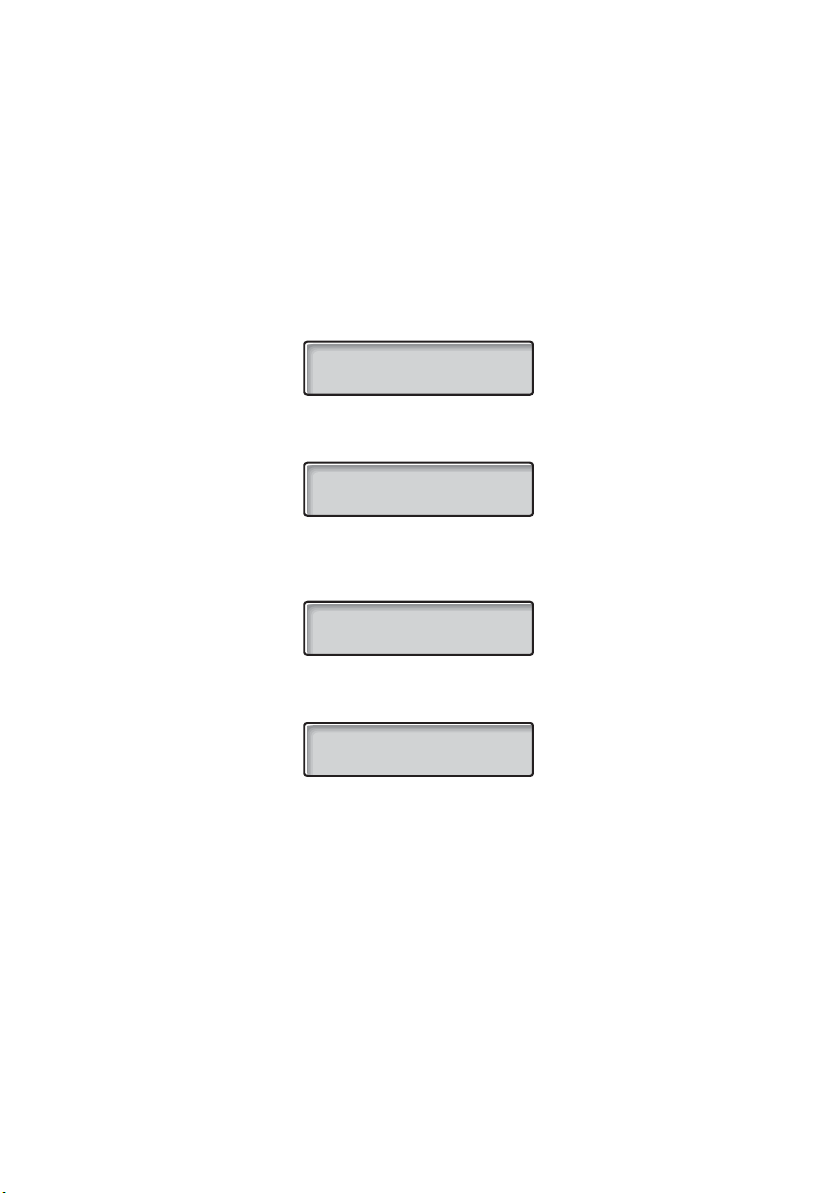
Beskrivning
Displayinformation
Obs! Det här avsnittet gäller endast Dialog 4222 Office och
Dialog 3212 Standard-telefonen.
Instruktioner i teckenfönstret hjälper dig att använda telefonen. När
telefonen inte används visas allmän information på den övre raden.
På nedre raden står ditt namn och anknytningsnummer.
12 Maj 10:35 +15°
ANDERSSON A 200
Vid interna samtal visas den andra personens namn,
anknytningsnummer och status på den nedre raden.
12 Maj 10:35 +15°
BERGMAN B 201 S
Ringer du internt till någon som har vidarekopplat telefonen står
den uppringda personens namn och anknytningsnummer på övre
raden och vart samtalet vidarekopplas på nedre raden.
OLSSON D 203
BERGMAN B 201 F
Vid inkommande externa samtal står den andra personens namn
och status på nedre raden (om vederbörande är ansluten via ISDN).
12 Maj 10:35 +15°
431811005446 S
15BusinessPhone – Dialog 4222 Office/Dialog 3211 & 3212
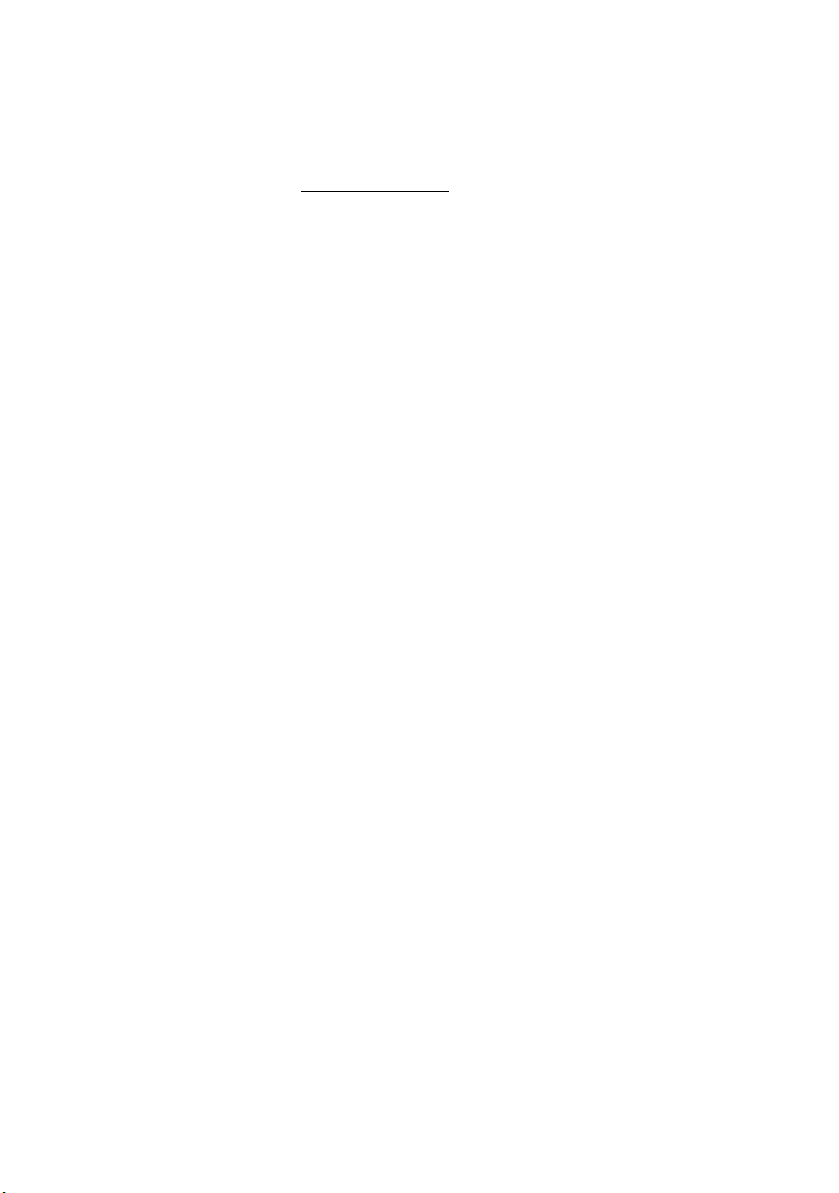
Beskrivning
NB
L2
VN
+15°^
Statusinformation
Statusinformation under interna samtal:
Det uppringda numret är spärrat.
Den uppringda anknytningen är upptagen.
U
Inkommande samtal.
I
Den uppringda anknytningen är ledig.
L
Den uppringda anknytningen är ledig på linje 2.
Inbrytning.
I
Den uppringda anknytningen har parkerat samtalet.
P
Återuppringning från ett individuellt parkerat samtal.
Å
Samtalsläge.
S
Numret är vakant.
Aviseringsläge.
V
Den uppringda anknytningen har textinformation lagrad.
&
Den uppringda anknytningen har röstinformation lagrad.
%
Anger utomhustemperaturen och dess aktuella tendens (stigande
eller sjunkande) om telefonsystemet är utrustat med termometer
(tillval).
BusinessPhone – Dialog 4222 Office/Dialog 3211 & 321216
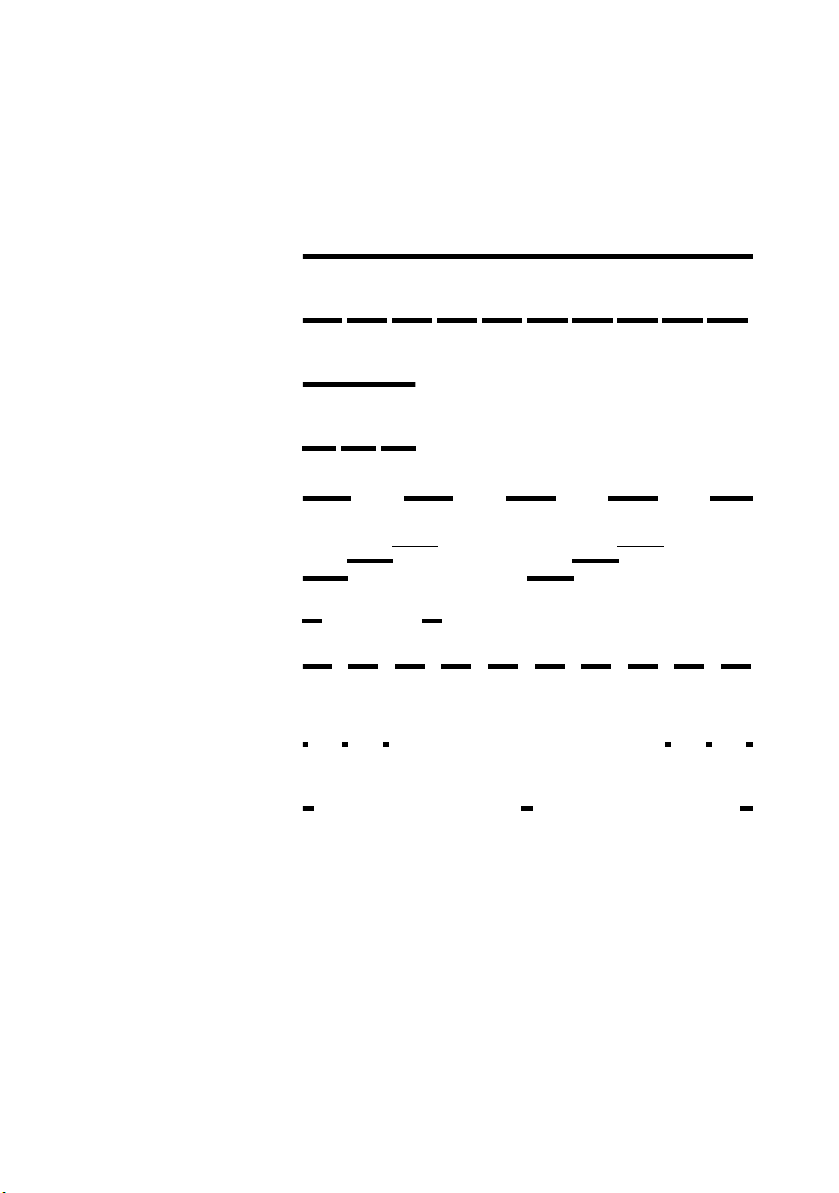
Kopplingston
(Systemet är redo, du kan slå önskat
nummer)
Särskild kopplingston
(Systemet är redo, du kan slå önskat
nummer. Telefonen är vidarekopplad)
Beskrivning
To ner
Toner hörs i luren.
Rington
(Ringsignal skickas till den uppringda
telefonen)
Särskild rington
(Ringsignal till linje 2)
Upptagetton
(Det uppringda numret är upptaget)
Ton för nummer som inte nås
(Det uppringda numret kan inte nås för
tillfället eller har inte någon abonnent)
Samtal väntar-ton
Spärrton
(Kopplingsmöjligheter saknas pga. överbelastat nät eller därför att det uppringda
numret är spärrat)
Verifieringston
(Bekräftar att den beställda funktionen
har kopplats in)
Inbrytningston
(Skickas till samtliga parter vid inbrytning)
- upprepas efter 4 s
- upprepas efter 4 s
17BusinessPhone – Dialog 4222 Office/Dialog 3211 & 3212
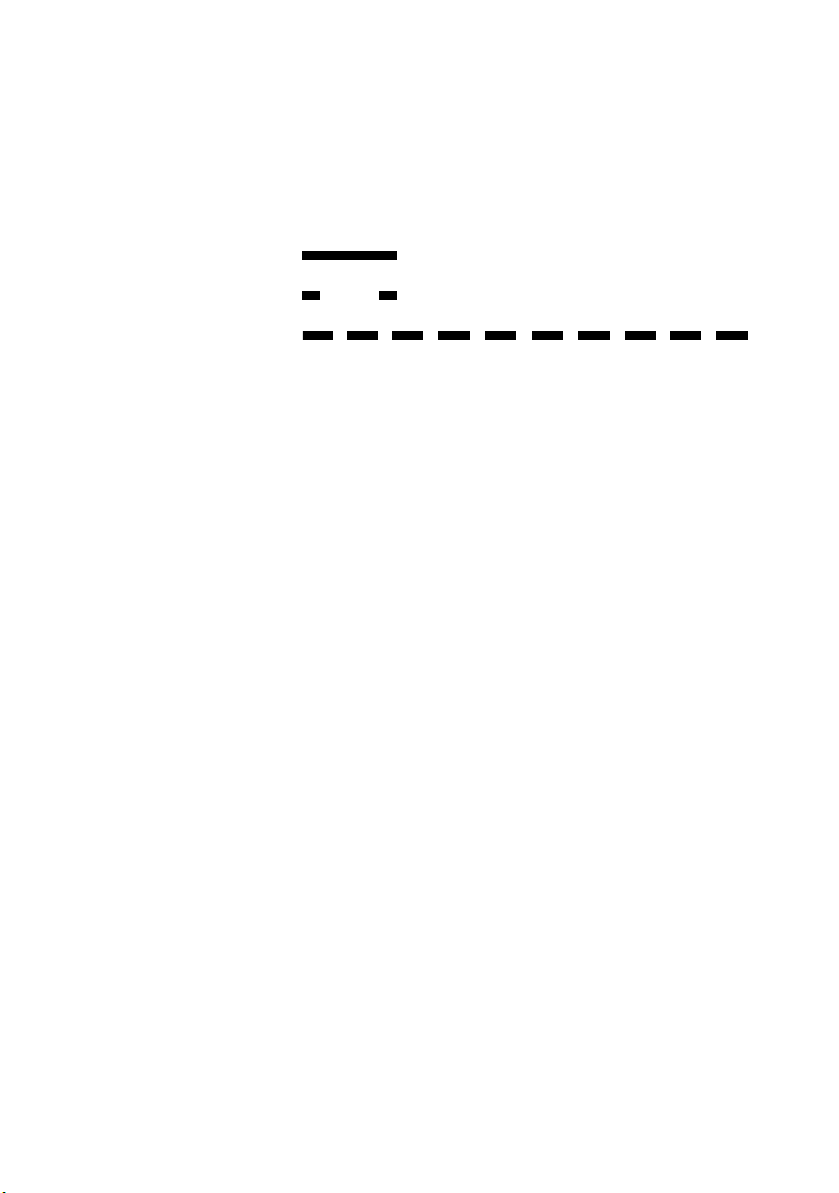
Beskrivning
Signaler
Ringsignaler avges från telefonen.
Intern ringsignal - upprepas efter 4 s
Extern ringsignal - upprepas efter 4 s
Signal för automatisk
återuppringning
Obs! I den här handboken beskrivs standardsystemets
toner och signaler. Lokala avvikelser kan förekomma.
BusinessPhone – Dialog 4222 Office/Dialog 3211 & 321218
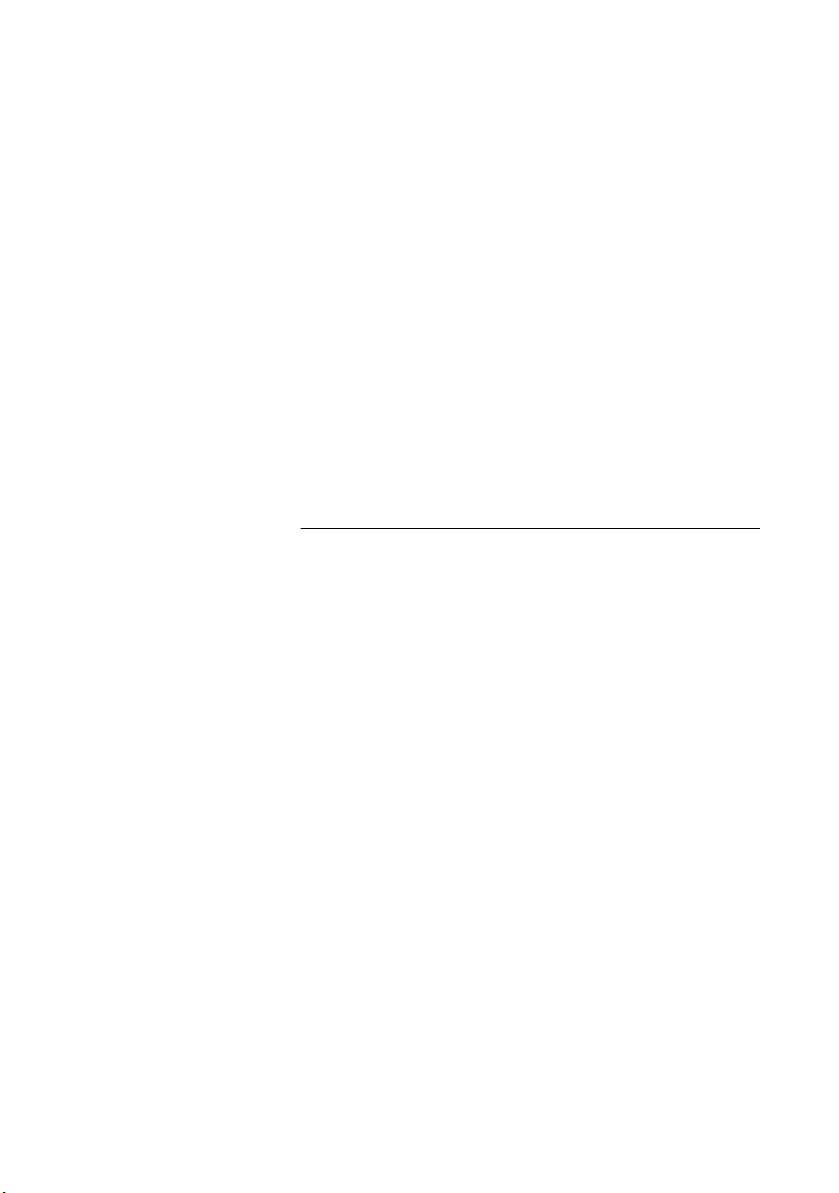
Inkommande samtal
Inkommande samtal
Interna samtal
Vid inkommande samtal ljuder ringsignalen och lampan blinkar.
I teckenfönstret visas den uppringande personens namn och
interna anknytningsnummer (Dialog 4222 Office/Dialog 3212
Standard-telefon).
Externa samtal
Vid inkommande samtal ljuder ringsignalen och lampan blinkar. Har
du en digital linjeanslutning (ISDN) visas den uppringandes externa
nummer i teckenfönstret. Vid vidarekoppling i det allmänna telenätet
visas både det nummer från vilket vidarekopplingen gjorts och den
uppringandes nummer. Se även avsnittet ”ISDN-funktioner” på
sidan 71 (Dialog 4222 Office/Dialog 3212 Standard-telefon). En
linje är en extern anslutning.
19BusinessPhone – Dialog 4222 Office/Dialog 3211 & 3212
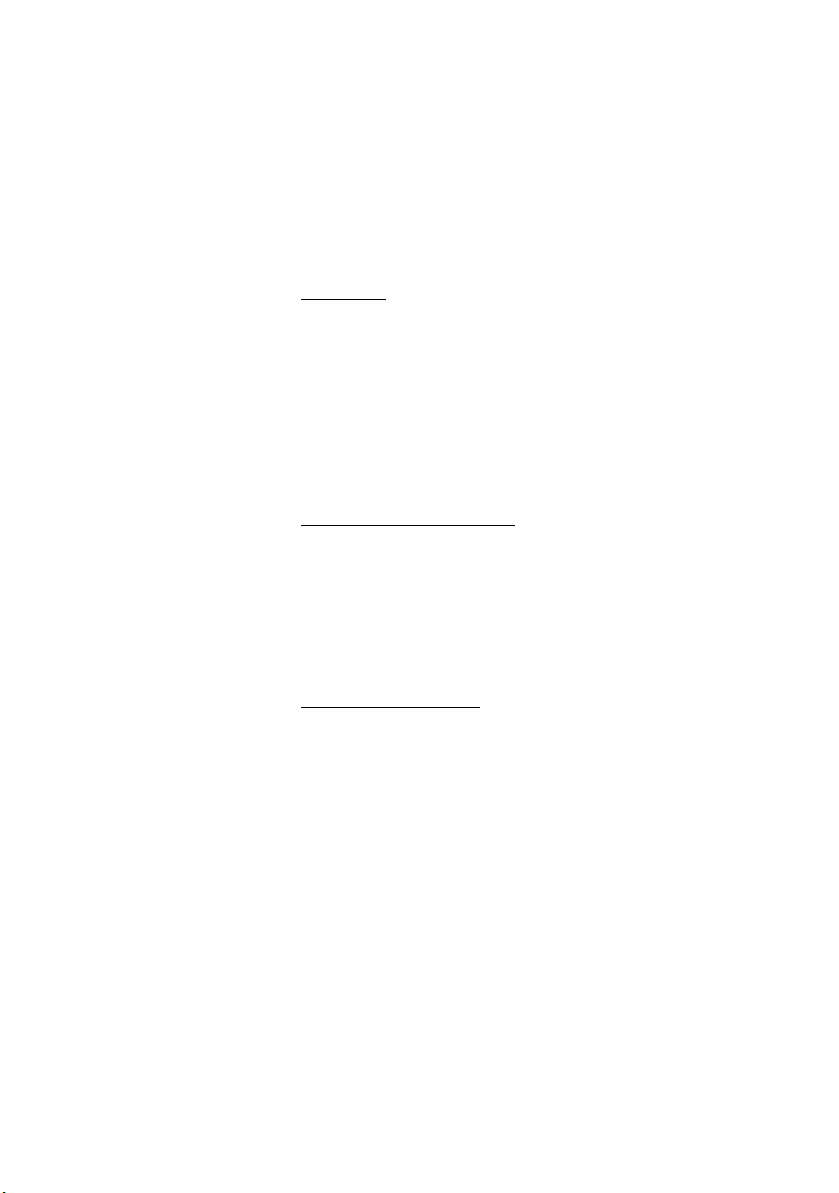
Inkommande samtal
Linje 1 ÖÔ Tryck utan att lyfta luren.
Besvara samtal
u Lyft luren.
Handsfree
eller
Ledig på
annan linje
 Tryck utan att lyfta luren.
Du står i kontakt med den som ringer via högtalare och mikrofon.
í Tryck för att avsluta ett handsfree-samtal.
Från en annan anknytning
Du kan besvara ett samtal till en annan anknytning från valfri telefon.
z Ring upp den anknytning till vilken det ringer.
Du får upptagetton.
6 Tr yck.
Tillåt samtal på linje 2
Vill du vara tillgänglig för inkommande samtal även då du talar i
telefon måste du först programmera in Ledig på annan linje på en
av de programmerbara knapparna. Se avsnittet ”Inställningar” på
sidan 86.
Ô Tryck för att aktivera/avaktivera Ledig på annan linje
(förprogrammerad).
När ledig på annan linje är aktiv lyser lampan med fast sken och du
kan ta emot samtal medan du talar.
BusinessPhone – Dialog 4222 Office/Dialog 3211 & 321220
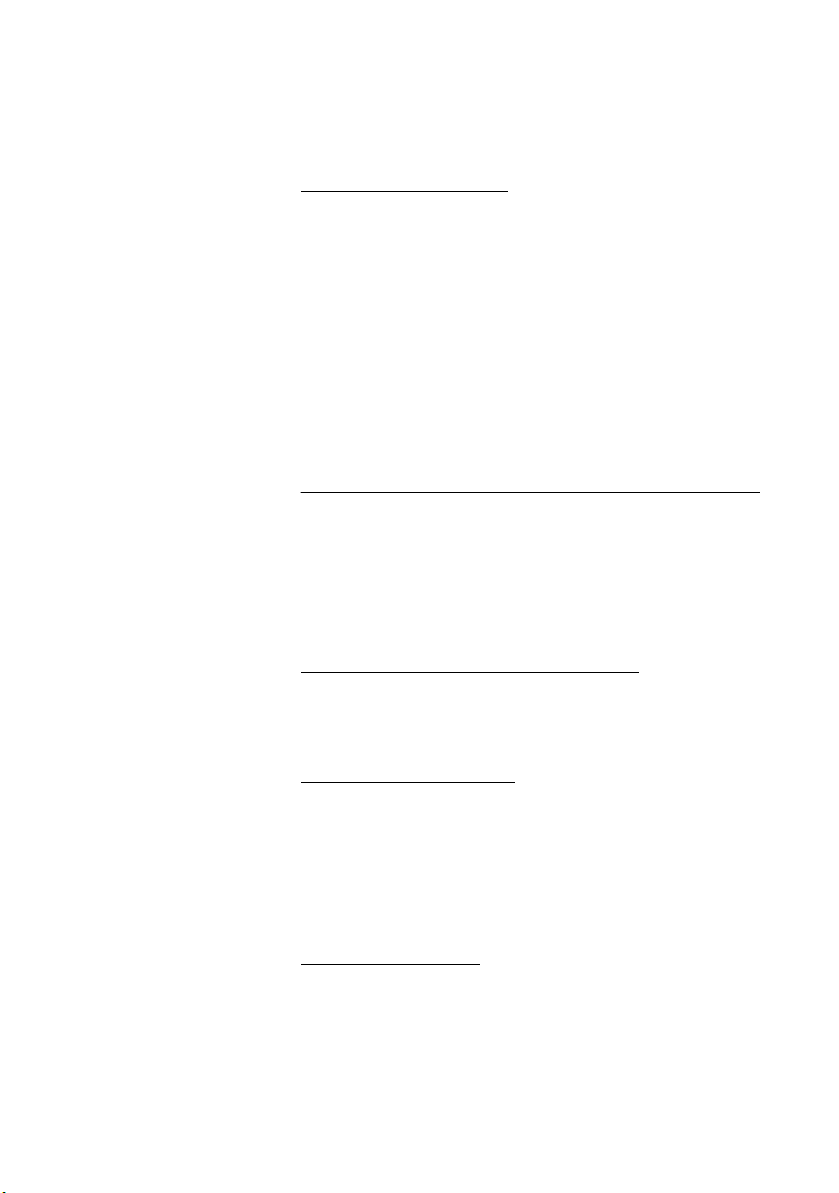
Besvara ett andra samtal
Du talar i telefon när en dämpad signal hörs och linjelampan blinkar
för att ange att ett nytt samtal väntar:
Linje 2
ÖÔ Tryck på den blinkande linjeknappen.
Linje 1
ÖÔ Tryck på den första linjeknappen.
Det första samtalet parkeras.
Återgå till det första samtalet:
Det andra samtalet parkeras. Du återgår till det ursprungliga
samtalet.
í Tryck för att avsluta pågående samtal.
Tyst uppringning
Den här funktionen är praktisk om du inte vill bli störd av telefonens
ringsignal.
Inkommande samtal
Dialog 4222 Office/Dialog 3212 Standard
Inkommande anrop visas bara i teckenfönstret och av att linjelampan
blinkar.
Dialog 3211 Economyplus
Inkommande anrop visas bara av att linjelampan blinkar.
Obs! För Dialog 3212 Standard kräver denna funktion att
telefonen är av version R7B eller högre och för Dialog 3211
Economyplus krävs version R6B eller högre. Se telefonens
undersida.
När telefonen är ledig
É Tryck för att koppla bort ringsignalen för inkommande samtal.
21BusinessPhone – Dialog 4222 Office/Dialog 3211 & 3212
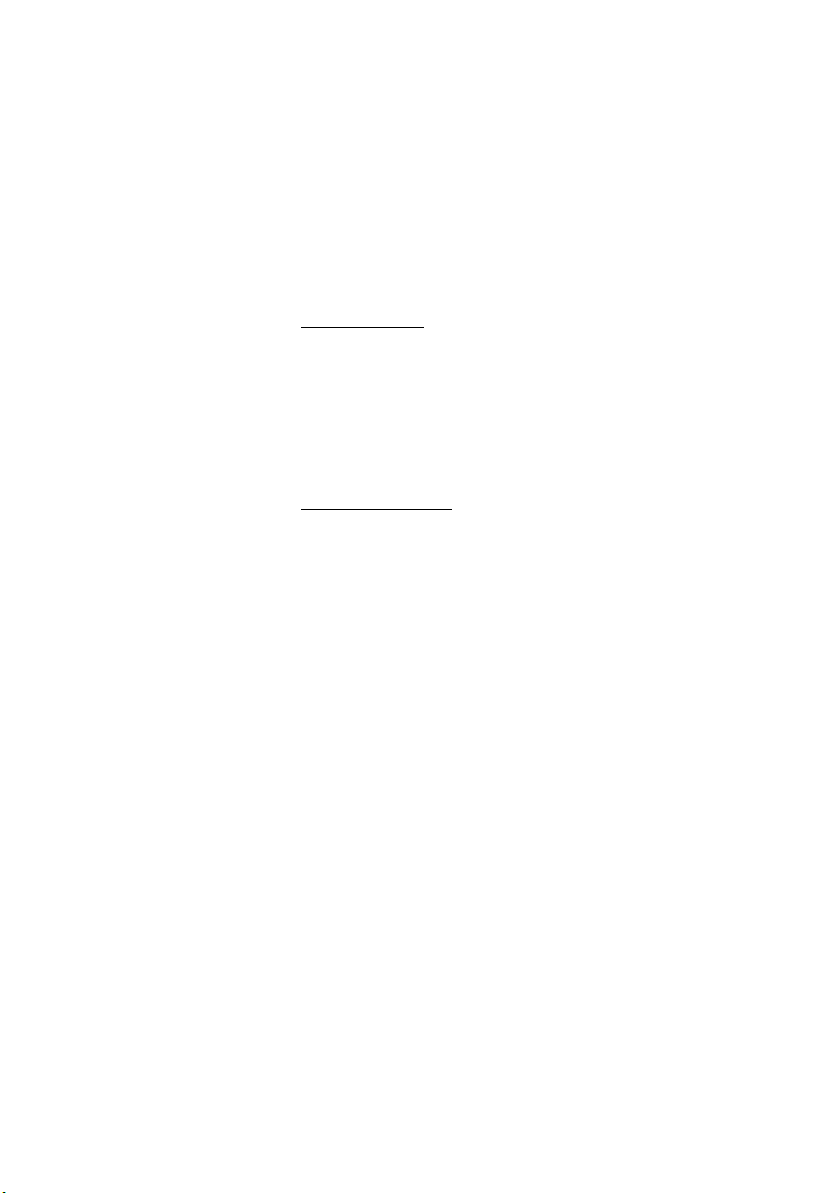
Inkommande samtal
Spara och ringa upp inkommande samtal
Vid inkommande externa samtal kan du spara telefonnumret så att
du enkelt kan ringa upp det senare (numret får ha upp till 24 siffror).
Tidigare sparat nummer raderas.
Spara nummer
Innan du avslutar samtalet:
2:a Ô Tr yc k.
Spara/Repetition Ô Tryck för att spara det aktuella numret.
Nummerrepetition
2:a Ô Tr yc k.
Spara/Repetition Ô Tryck för att repetera det sparade numret.
BusinessPhone – Dialog 4222 Office/Dialog 3211 & 321222
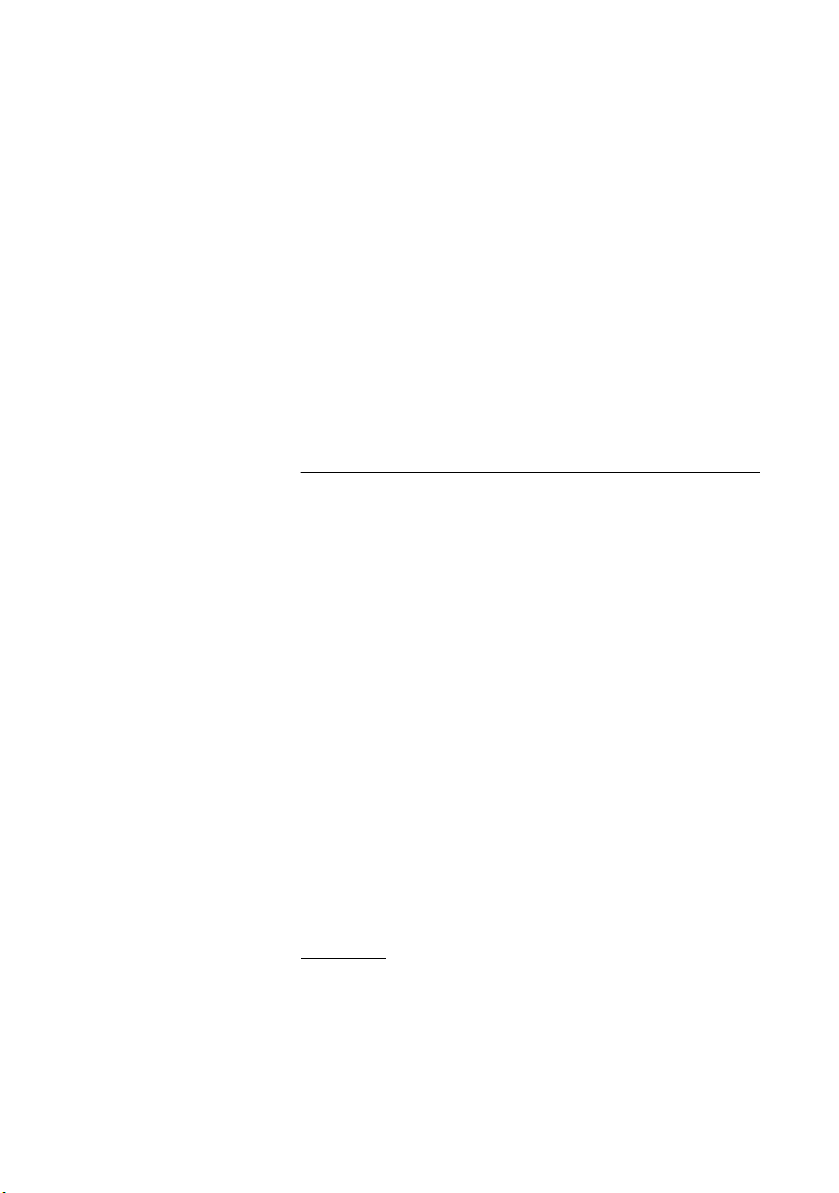
Utgående samtal
Det kan hända att den du söker inte är anträffbar när du ringer.
Funktionerna nedan hjälper dig att få kontakt med den sökta
personen.
Ringa samtal
Hur du ringer interna och externa samtal.
u Lyft luren och slå antingen:
Utgående samtal
z Ett anknytningsnummer för att ringa ett internt samtal.
Eller:
0z Prefixet för att komma ut på linjen samt önskat externt nummer.
Obs! Vilket prefix man ska trycka för att komma ut på linjen
beror på hur systemet är konfigurerat.
d eller í För att avsluta samtalet.
Obs! Det går snabbare att ringa upp om du använder de
gemensamma kortnumren eller programmerar in egna
kortnummer.
Handsfree
Utan att lyfta luren trycker du på en linjeknapp, högtalarknappen
eller första siffran i telefonnumret. Samtalet är nu i handsfree-läge
via högtalare och mikrofon.
23BusinessPhone – Dialog 4222 Office/Dialog 3211 & 3212
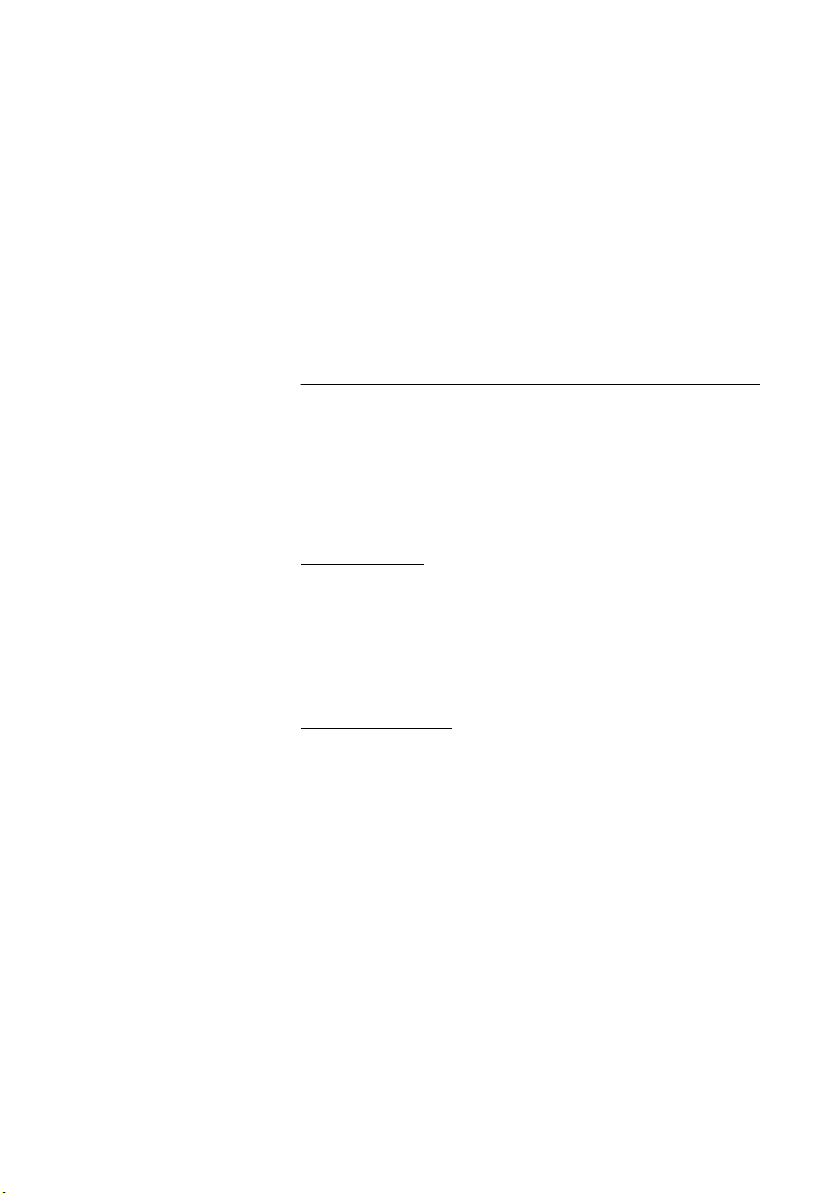
Utgående samtal
Repetition av senast slagna externa nummer
När du ringer ett externt samtal sparas det slagna numret automatiskt
av systemet, vare sig du får svar eller inte. Se även avsnittet
”Automatisk nummerrepetition” på sidan 25.
*** Tryck för att repetera det senast slagna externa numret.
Det slagna numret visas i teckenfönstret.
Spara externt nummer
När du ringer ett externt samtal kan du spara numret, så att du lätt
kan återanvända det. Tidigare sparat nummer raderas.
Spara nummer
Innan du avslutar samtalet:
2:a Ô Tr yc k.
Spara/Repetition Ô Tryck för att spara det aktuella numret.
Nummerrepetition
2:a Ô Tr yc k.
Spara/Repetition Ô Tryck för att repetera det sparade numret.
BusinessPhone – Dialog 4222 Office/Dialog 3211 & 321224
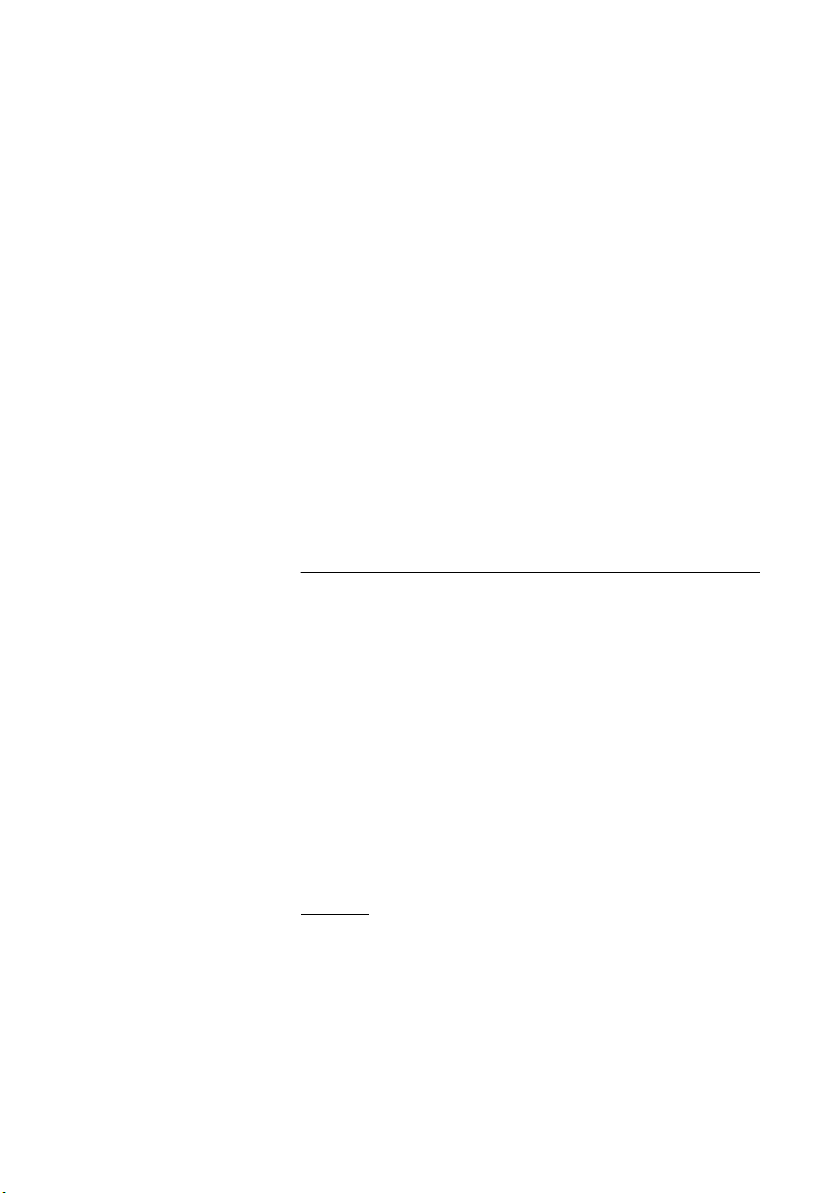
Automatisk återuppringning
Du ringer en anknytning och det är upptaget eller ingen svarar.
5 Tr yck.
Verifieringston.
Obs! Numret för automatisk återuppringning kan skilja sig
mellan olika länder, se tabellen”Alternativ programmering för
automatisk återuppringning, avisering och inbrytning” på
sidan 90.
Utgående samtal
d eller í Lägg på luren eller tryck för att avsluta.
Återuppringningen sker då den sökta personen avslutar sitt pågående
samtal, alternativt nästa gång han/hon avslutar ett nytt samtal.
Svarar du inte inom åtta sekunder avbryts återuppringningstjänsten.
u Lyft luren när du blir återuppringd.
(Du kan också trycka på linje- eller högtalarknappen för att ta samtalet
i handsfree-läge.)
Automatisk nummerrepetition
Om du slår ett externt nummer och det är upptaget eller ingen svarar,
kan du låta systemet repetera numret automatiskt tills det blir ledigt.
Obs! Funktionen kan kräva särskild behörighet. Fråga
systemadministratören vad som gäller på din arbetsplats.
Funktionen aktiveras med en funktionsknapp, så du måste först
programmera in den på en programmerbar knapp (det krävs en
knapp per nummer). Se avsnittet ”Programmera en funktion” på
sidan 87. Du kan aktivera automatisk nummerrepetition för upp till
fyra externa nummer samtidigt.
Aktivera
När du ringer:
Automatisk
nummerpresentation
Ô Tryck för att aktivera (förprogrammerad).
Lampan för automatisk nummerrepetition blinkar hastigt och övergår
till att lysa med fast sken så fort beställningen är lagrad och aktiverad.
Verifieringston.
25BusinessPhone – Dialog 4222 Office/Dialog 3211 & 3212
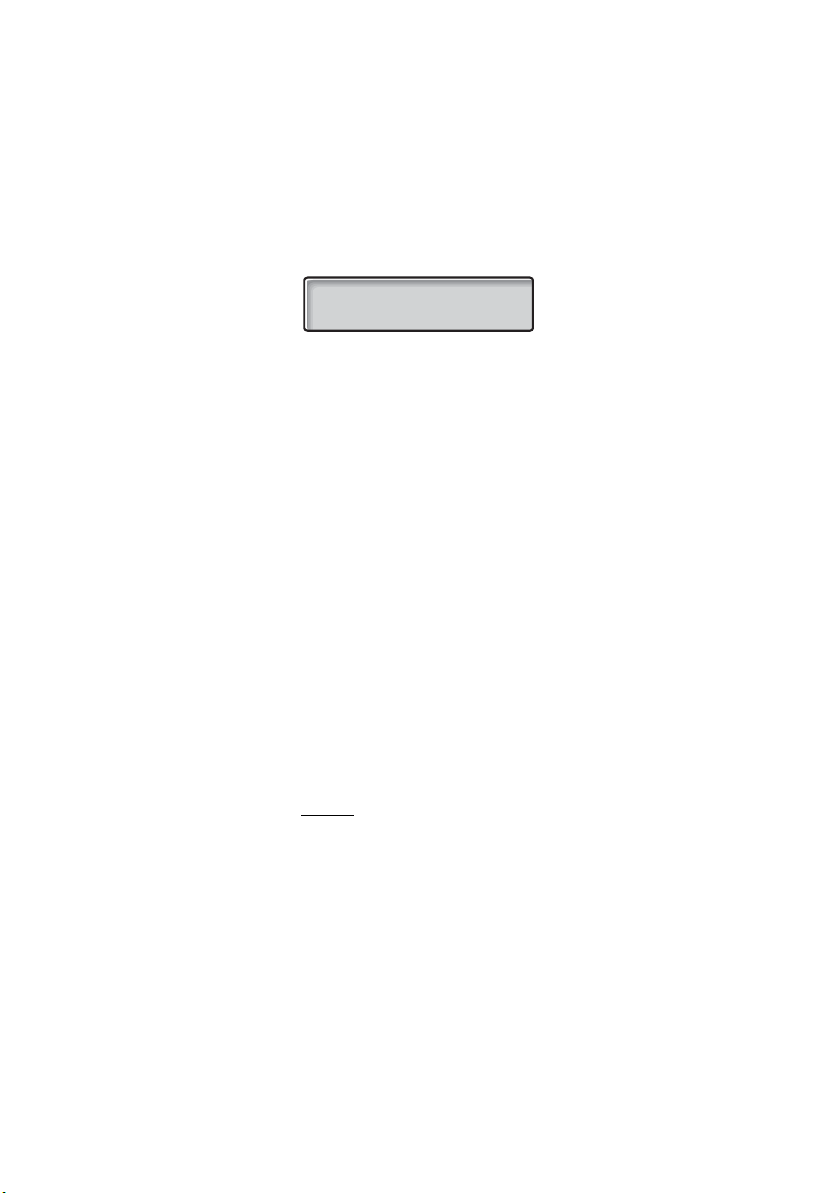
Utgående samtal
d eller í Lägg på luren eller tryck för att avsluta.
Återuppringningen sker då den sökta personen avslutar sitt
pågående samtal, alternativt nästa gång han/hon avslutar ett nytt
samtal. På Dialog 4222 Office och Dialog 3212 Standard visas
följande i teckenfönstret:
AUTOMAT. UPPRINGNING
ANDERSSON A 200
u Lyft luren när du blir återuppringd.
(Du kan också trycka på linje- eller högtalarknappen för att ta
samtalet i handsfree-läge.)
Obs!
Om en knapp redan har nummerrepetition aktiverad går det
inte att använda den för en ny beställning förrän den gamla
är avbeställd.
När lampan för automatisk nummerrepetition blinkar är
telefonen upptagen. Det går inte att ta emot nya samtal eller
ringa under den tiden.
Antalet uppringningsförsök och hur länge funktionen är aktiv
ställs in av systemadministratören.
Funktionen kan inte användas om telefonen är vidarekopplad.
Är tandemkonfigurering aktiverad kan funktionen inte
användas med telefon nummer två. Se avsnittet
”Tandemkonfigurering” på sidan 77.
Automatisk
nummerpresentation
Avbryt
ÕÔ Tryck på den programmerbara knappen för att avbeställa
automatisk nummerpresentation (förprogrammerad).
Obs! Systemet kan vara programmerat så att avbeställning
av automatisk nummerrepetition sker automatiskt.
BusinessPhone – Dialog 4222 Office/Dialog 3211 & 321226
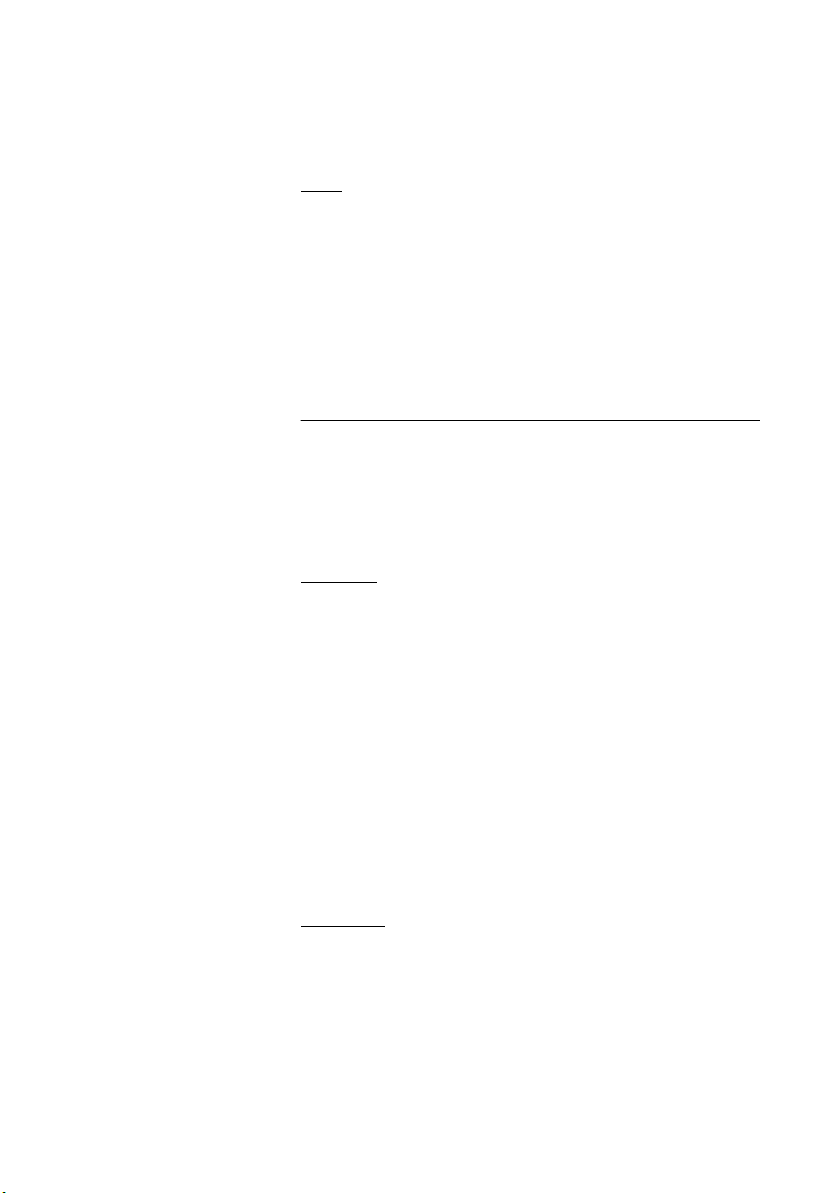
Göra paus i
automatisk
nummerrepetition
Göra paus i
automatisk
nummerrepetition
Utgående samtal
Paus
Vill du sätta samtliga aktiva beställningar på paus kan du programmera
en särskild pausknapp. Se avsnittet ”Programmera en funktion” på
sidan 87.
Ô Tryc k för pa us (förprogrammerad).
Beställningarna sätts i vänteläge och lamporna för automatisk
nummerrepetition blinkar långsamt.
ÕÔ Tryck för att återuppta automatisk nummerrepetition
(förprogrammerad).
Upptagen anknytning
Du ringer till en anknytning och det tutar upptaget.
Avisering
Du kan upplysa en upptagen anknytning om ditt samtal med hjälp
av en dämpad ringsignal.
4 Tryck för att avisera samtalet.
Låt luren vara av. När den uppringda personen lägger på ringer
telefonen automatiskt upp.
Obs!
Får du upptagetton igen beror det på att den önskade
anknytningen inte tillåter avisering.
Numret för avisering kan skilja sig mellan olika länder, se
tabell ”Alternativ programmering för automatisk
återuppringning, avisering och inbrytning” på sidan 90.
Inbrytning
Du kan direkt koppla in dig på en upptagen anknytning under
pågående samtal (om detta är tillåtet).
8 Tryck för inbrytning.
En varningston för direktinkoppling hörs och ett trepartssamtal
upprättas. Behåller du luren av ringer telefonen upp den sökta
personen automatiskt så fort han/hon lägger på luren.
27BusinessPhone – Dialog 4222 Office/Dialog 3211 & 3212
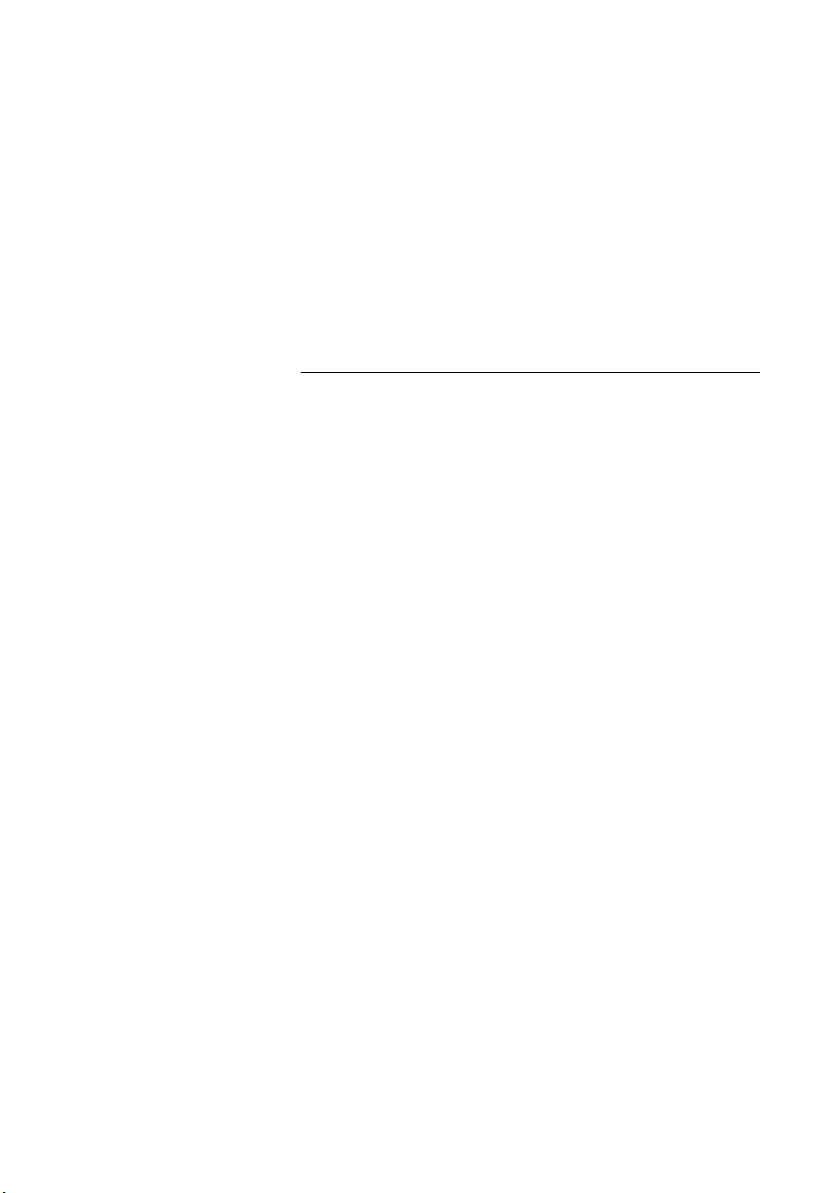
Utgående samtal
Obs!
Får du fortfarande upptagetton saknar du behörighet för
inbrytning, eller också är den sökta anknytningen blockerad
för inbrytning.
Numret för inbrytning kan skilja sig mellan olika länder, se
tabell ”Alternativ programmering för automatisk
återuppringning, avisering och inbrytning” på sidan 90.
Vidarekopplad anknytning
Med förbigång av vidarekoppling kan du ringa upp en viss anknytning
trots att den är vidarekopplad.
*60* Mata in.
z Ange anknytningsnumret.
# Tryc k.
Du kopplas till den angivna anknytningen oavsett hur den är
vidarekopplad.
BusinessPhone – Dialog 4222 Office/Dialog 3211 & 321228
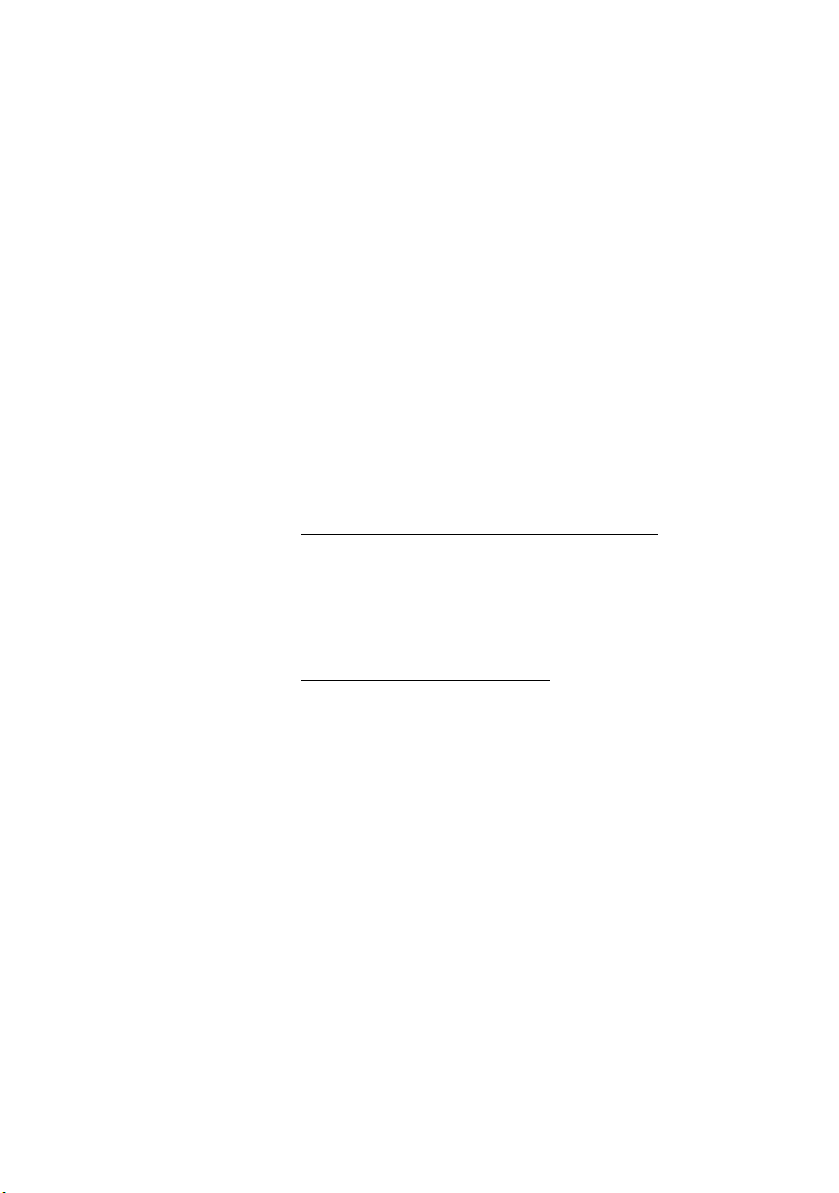
Utgående samtal
Kortnummer
Med hjälp av kortnummer kan du slå ett nummer med bara ett par
knapptryckningar. Vanliga externa nummer lagras som gemensamma
kortnummer i växeln.
Dina egna mest använda externa nummer – s.k. egna kortnummer
– kan lagras och användas på de programmerbara knapparnas
sekundära funktion, på expansionsknappsatserna eller på
knapparna 0 till 9.
Obs! Funktioner som aktiveras/avaktiveras genom att man
slår en sifferkod, t.ex.*32* och #32# för påminnelse, kan
också lagras som eget kortnummer.
Det finns två sätt att programmera ett eget kortnummer eller en
funktion:
Alternativ 1 – Via en programmerbar knapp
4 egna kortnummer kan programmeras på de programmerbara
knapparna och 17 på expansionsknappsatsen (endast Dialog 4222
Office). Se avsnittet ”Egna kortnummer via en programmerbar
knapp” på sidan 31.
Alternativ 2 – Via knappsatsen
10 egna kortnummer kan programmeras på knapparna 0 till 9. Se
avsnittet ”Egna kortnummer via knappsatsen” på sidan 32.
Du kan dessutom programmera telefonens 4 programmerbara
knappar (se alternativ 1).
29BusinessPhone – Dialog 4222 Office/Dialog 3211 & 3212
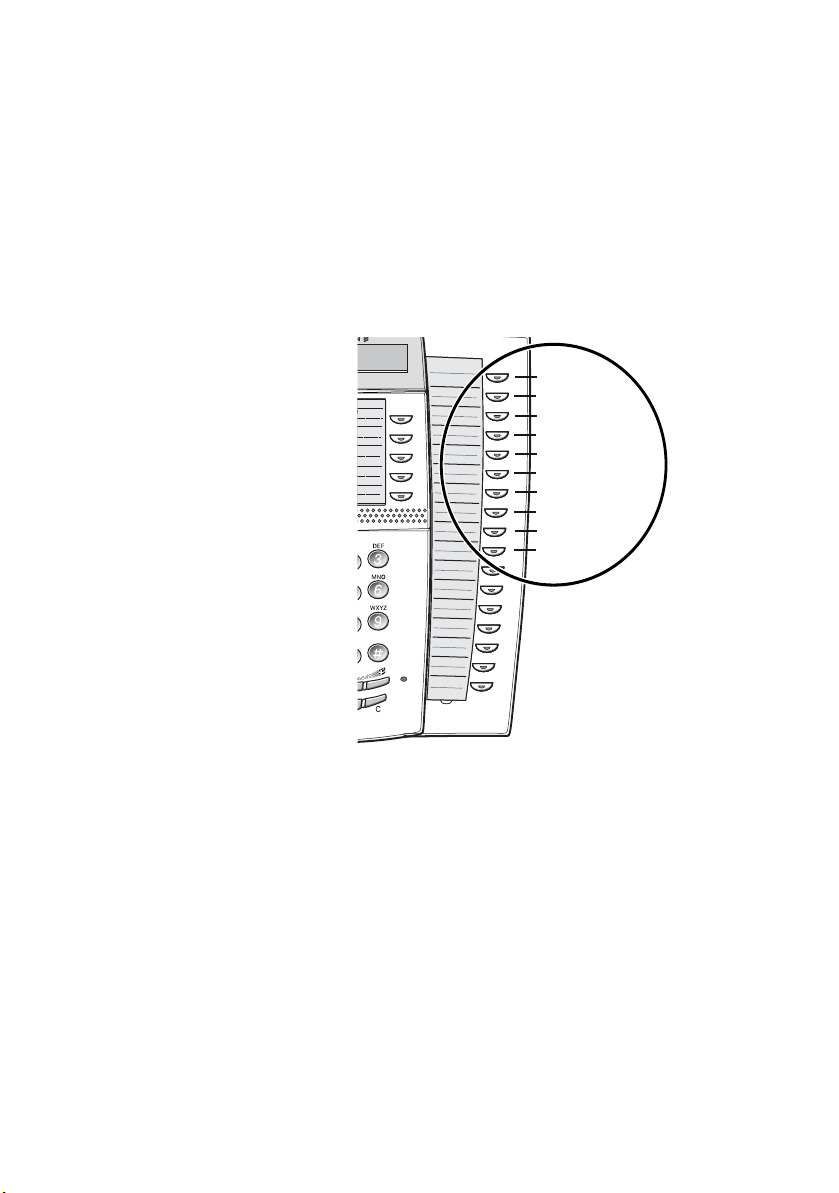
Utgående samtal
Obs!
Detta är väldigt praktiskt om du inte använder en knappsats.
Om du använder Dialog 4222 Office med den extra
knappsatsen lagras alla kortnummer som programmerats
via knappsatsen på de första 10 programmerbara knapparna,
se bilden nedan:
essage
WXYZ
A
B
Info
A
B
C
D
DEF
3
MNO
6
9
C
D
E
F
G
H
I
J
K
L
M
N
O
P
Q
Knapp 1
Knapp 2
Knapp 3
Knapp 4
Knapp 5
Knapp 6
Knapp 7
Knapp 8
Knapp 9
Knapp 0
BusinessPhone – Dialog 4222 Office/Dialog 3211 & 321230

Utgående samtal
Gemensamma kortnummer
Externa nummer lagras centralt i kommunikationsplattformen
BusinessPhone. Gemensamma kortnummer kan användas från
varje anknytning som har behörighet till det.
z Slå det gemensamma kortnumret.
Se telefonboken.
Egna kortnummer via en programmerbar knapp
Du kan programmera in och aktivera dina vanligaste externa nummer
på de programmerbara knapparnas andra nivå. Du kan även
programmera in funktioner som aktiveras/avaktiveras med en
sifferkod på detta sätt.
2:a Ô Tr yc k.
Thomas P Ô Tryck för att ringa, alternativt aktivera en sifferkod
(förprogrammerad).
Programmera egna kortnummer
Hur du programmerar in externa nummer eller sifferkoder på de
programmerbara knapparna.
*00* Gå till programmeringsläget.
2:a Ô Tr yc k.
_AÔ Tryck på en programmerbar knapp.
0z Slå prefixet för att komma ut på linjen och sedan numret.
Vilket prefix man ska trycka för att komma ut på linjen beror på hur
systemet är konfigurerat. Numret kan bestå av upp till 24 siffror.
Obs! Om du måste invänta ny kopplingston för att komma
ut på det allmänna nätet trycker du på knappen 2:a och
sedan på knappen 2.
31BusinessPhone – Dialog 4222 Office/Dialog 3211 & 3212

Utgående samtal
Eller:
*z# Slå en kod (2 siffror).
_AÕÔ Tryck på den programmerbara knappen igen.
X Tryck för att slutföra programmeringen.
Obs! Med dubbelfunktionsknapparna kan egna kortnummer
och andra funktioner, som t.ex. namnval, kombineras på
samma knapp. Du kan ta bort det genomskinliga skyddet
och skriva namnen bredvid knapparna. Skriv namnet som
hör till det egna kortnumret i fältet nedanför strecket för att
ange att det är knappens sekundära funktion.
Egna kortnummer via knappsatsen
Du kan använda knappsatsen för att programmera in och aktivera
externa nummer som du ofta ringer.
**z Tryck och slå kortnumret.
Ett nummer mellan 0 och 9.
Programmera egna kortnummer
Hur du programmerar in telefonnummer på knapparna 0 till 9.
*51* Gå till programmeringsläget.
z* Välj ett kortnummer mellan 0 och 9 och tryck.
0z Slå prefixet för att komma ut på linjen och sedan numret.
Numret kan bestå av upp till 24 siffror.
Obs! Om du måste invänta ny kopplingston för att komma
ut på det allmänna nätet trycker du på
*.
# Tryc k.
í Tryck för att slutföra programmeringen.
BusinessPhone – Dialog 4222 Office/Dialog 3211 & 321232

Avbeställa ett eget kortnummer
#51* Tryc k.
z# Ange ett kortnummer mellan 0 och 9 och tryck.
Avbeställa alla egna kortnummer
Utgående samtal
#51# Tryc k.
Verifieringston.
Namnval
Du kan programmera in och aktivera katalognummer (anknytningar
och gemensamma kortnummer) med de programmerbara
knapparna.
Huvudkontoret Ô Tryck för att ringa upp (förprogrammerad).
Programmera namnval
Hur du programmerar in ett internt katalognummer på en
programmerbar knapp.
*00* Gå till programmeringsläget.
_AÔ Tryck på en programmerbar knapp.
10 Tryc k.
_AÕÔ Tryck på den programmerbara knappen igen.
z Slå numret.
Du kan använda alla katalognummer, t.ex. ett gemensamt
kortnummer eller en kollegas anknytningsnummer.
_AÕÔ Tryck på den programmerbara knappen igen.
í Tryck för att slutföra proceduren.
33BusinessPhone – Dialog 4222 Office/Dialog 3211 & 3212

Under samtal
Under samtal
Kommunikationsplattformen BusinessPhone ger dig möjlighet att
hantera samtal på många olika sätt. Du kan växla mellan lur och
handsfree/gruppsamtal, koppla bort mikrofonen, göra en förfrågan,
flytta över samtal, initiera en konferens eller parkera ett samtal medan
du utför andra uppgifter.
Medhörning
Du talar i telefon via luren.
 Tryck för att koppla in eller koppla bort högtalaren.
När lampan lyser med fast sken går samtalet ut via högtalaren för
medhörning.
Obs! Du kan ställa in volymen. Se avsnittet ”Inställningar”
på sidan 86.
Från lur till handsfree
Du talar i telefon via luren.
 Tryck för att koppla in högtalaren.
Du är nu i medhörningsläge.
d Lägg på luren.
Handsfree-samtal.
Obs! Du kan ställa in volymen. Se avsnittet ”Inställningar”
på sidan 86.
í Tryck för att avsluta samtalet.
BusinessPhone – Dialog 4222 Office/Dialog 3211 & 321234

Från handsfree till lur
Du talar i telefon i handsfree-läge.
Under samtal
Förfrågan
Linje 2
u Lyft luren.
Samtalet går nu via luren.
Sekretess
Du talar i telefon.
É Tryck för att koppla in eller koppla bort mikrofonen.
När lampan lyser med fast sken hör personen inte vad som sägs i
din ände.
Förfrågan
Du talar med en person och vill ringa upp en tredje på en intern
anknytning eller extern linje.
Ô Tryc k.
Eller:
Ô Tryck på Linje 2.
Det första samtalet parkeras (lampan blinkar långsamt).
z Ring upp tredje part.
Du kan nu pendla mellan de båda samtalen, koppla ett
konferenssamtal eller avsluta det ena samtalet.
í Tryck för att avsluta samtalet.
Det andra samtalet avslutas.
Linje 1
ÖÔ Tryck för att återgå till det första samtalet.
Du återgår nu till det första samtalet igen.
35BusinessPhone – Dialog 4222 Office/Dialog 3211 & 3212

Under samtal
Förfrågan
eller Linje 2
Pendling
Du talar i telefon på linje 2 och vill återgå till det parkerade samtalet
på linje 1. Det parkerade samtalets lampa blinkar.
Linje 1
ÖÔ Tryck för att parkera det andra samtalet.
Det första samtalet kommer tillbaka.
ÖÔ Tryck för att parkera det första samtalet.
Det andra samtalet kommer tillbaka.
í Tryck för att avsluta det pågående samtalet.
Överflyttning
Du vill flytta över ett pågående externt eller internt samtal till en
annan anknytning.
Förfrågan
Överflyttning
Ô Tryc k.
z Ring upp tredje part.
Du kan göra överflyttningen utan att invänta svar eller när den tredje
personen har svarat.
Obs! Kontrollera att du är kopplad till rätt person. Läs
anvisningarna och varningarna i avsnittet ”Praktiska tips” på
sidan 101.
Ô Tryc k.
Eller:
d Lägg på luren.
Samtalet flyttas över. Vid externa samtal måste du använda knappen
Överflyttning, om detta slags anknytning är tillåten i systemet.
BusinessPhone – Dialog 4222 Office/Dialog 3211 & 321236

Under samtal
Överflyttning till en upptagen anknytning
Du kan även flytta över ett samtal till en upptagen anknytning.
Den som du flyttar över samtalet till hör en dämpad signal (avisering),
och samtalet kopplas så fort det pågående samtalet är avslutat (om
avisering är tillåten).
Återuppringning
Du får återanrop om du har flyttat över ett externt samtal och den
påringande inte får svar inom viss tid. Då ringer det hos dig på nytt.
Samtal väntar
Om du hör en samtal väntar-ton under ett pågående samtal betyder
det att någon annan försöker nå dig.
Avsluta det pågående samtalet och ta det väntande samtalet
d Lägg på luren för att avsluta det pågående samtalet.
Det väntande samtalet signaleras på telefonen.
u Lyft luren för att svara.
Eller:
Âd Tryck och lägg på luren för att svara i handsfree-läge.
37BusinessPhone – Dialog 4222 Office/Dialog 3211 & 3212

Under samtal
Konferens
Du vill initiera ett konferenssamtal under pågående samtal.
Förfrågan
Ô Tryc k.
Linje 2
Ô Tryc k.
Eller:
z Ring upp tredje part.
2:a Ô Tr yc k.
Konferens Ô Tryck för att upprätta ett trepartssamtal.
Du har nu inlett ett trepartssamtal. Alla deltagare hör en regelbunden
konferenston så länge konferensen pågår.
Om fler personer ska delta i konferensen upprepar du
proceduren.
Upp till sex personer kan delta i samtalet. Hur många av
anknytningarna som kan vara externa beror på hur systemet är
programmerat.
12 Maj 10:35 +15°
KONFERENS S
Enskild parkering
Du talar i telefon. Exempelvis lyser Linje 1-lampan med fast sken.
Nu vill du parkera det pågående samtalet tillfälligt.
Linje 1
ÕÔ Tryck på linjeknappen.
Linje 1
ÖÔ Tryck igen för att återgå till det parkerade samtalet.
Lampan blinkar långsamt.
BusinessPhone – Dialog 4222 Office/Dialog 3211 & 321238

Gemensam parkering
Under samtal
Parkera Ô Tryck (förprogrammerad).
Linje 1
ÖÔ Tryck för att svara på egen anknytning.
Linjeknappens lampa blinkar långsamt. Samtalet kan återtas från
valfri anknytning inom en minut. Annars får den som har parkerat
samtalet återanrop.
Eller:
Svara på annan anknytning:
z Ring den anknytning som parkerade samtalet.
6 Tr yck.
39BusinessPhone – Dialog 4222 Office/Dialog 3211 & 3212

Samtalsmätare
Samtalsmätare
Obs! Det här avsnittet gäller endast Dialog 4222 Office och
Dialog 3212 Standard-telefonen.
Under förutsättning att det allmänna telenätet skickar
mätningsinformation till kommunikationsplattformen BusinessPhone
kan samtalsmätarfunktionen användas för att kontrollera
kostnaderna för utgående samtal. Det finns flera sätt att ta
fram den här informationen på kommunikationsplattformen
BusinessPhone.
Kostnadsindikering
Under utgående externa samtal visas den aktuella kostnaden i
teckenfönstret. Vill du avaktivera kostnadsindikering gör du så här.
*41# Mata in.
Verifieringston. Kostnadsindikering avaktiveras.
í Tryc k.
Vill du aktivera kostnadsindikering igen upprepar du proceduren.
BusinessPhone – Dialog 4222 Office/Dialog 3211 & 321240

Samtalsmätare
Kostnad för senaste samtal
När du har avslutat ett utgående externt samtal kan du kontrollera
kostnaden det för senaste samtalet.
*46# Mata in.
Kostnaden för det senaste samtalet visas i teckenfönstret.
í Tryck för att slutföra proceduren.
Avläs din egen kostnadsräknare
När du vill kontrollera den sammanlagda kostnaden för din egen
räknare kan du använda den här funktionen.
*45# Mata in.
Systemet visar den sammanlagda kostnaden sedan räknaren
nollställdes.
í Tryck för att slutföra proceduren.
41BusinessPhone – Dialog 4222 Office/Dialog 3211 & 3212

Vidarekoppling
Vidarekoppling
När du inte kan ta emot samtal, eller vill ta dina samtal på en annan
anknytning, kan du vidarekoppla dem till ett annat svarsställe.
Systemet har även en förbigångsfunktion som du kan använda om
du behöver få tag i någon som har vidarekopplat sina samtal och
det är mycket brådskande.
Du har också möjlighet att spela in olika personliga svarsmeddelanden
beroende på vilken typ av vidarekoppling som används. Se avsnittet
”Personligt svarsmeddelande” på sidan 54.
Obs! Du kan fortfarande ringa samtal som vanligt.
Vidarekoppling om ingen svarar
När du inte har möjlighet att besvara inkommande samtal (interna
eller externa) kan du låta systemadministratören programmera
din anknytning så att samtalen automatiskt vidarekopplas till
en inprogrammerad vidarekopplingsadress (standardväntetid:
15 sekunder).
Vidarekoppling vid upptaget
Du kan låta systemadministratören programmera din anknytning
så att samtalen automatiskt vidarekopplas till en inprogrammerad
vidarekopplingsadress när någon ringer till dig (internt eller externt)
och det är upptaget.
BusinessPhone – Dialog 4222 Office/Dialog 3211 & 321242

Fast vidarekoppling
Funktionen vidarekopplar alla samtal direkt till ett förprogrammerat
svarsställe (t.ex. en sekreterare).
Aktivera fast vidarekoppling
2:a Ô Tr yc k.
Vidarekoppling
Vidarekoppling Ô Tryck för att aktivera vidarekoppling.
Alla samtal till din anknytning kopplas vidare till en förprogrammerad
adress. Det aktuella vidarekopplingsläget visas i teckenfönstret.
12 Maj 10:35 +15°
VIDAREK. 4736->5450
Avbeställa vidarekoppling
2:a Ô Tr yc k.
Vidarekoppling ÕÔ Tryck för att avbeställa vidarekoppling.
43BusinessPhone – Dialog 4222 Office/Dialog 3211 & 3212

Vidarekoppling
*00* Slå för att börja programmera.
2:a Ô Tr yc k.
Vidarekoppling Ô Tr yc k.
z Ange den nya vidarekopplingsadressen.
2:a Ô Tr yc k.
Vidarekoppling ÕÔ Tr yc k.
í Tryck för att slutföra proceduren.
Programmera adress för fast vidarekoppling
Om du behöver programmera in en ny vidarekopplingsadress:
BusinessPhone – Dialog 4222 Office/Dialog 3211 & 321244

Egen vidarekoppling
Funktionen ger dig möjlighet att vidarekoppla dina samtal till ett
internt eller externt svarsställe, t.ex. ett valfritt katalognummer,
en kollegas anknytning, ett externt nummer eller ett gemensamt
kortnummer (t.ex. din mobiltelefon).
Programmera in och aktivera intern vidarekoppling
Vidarekoppla dina samtal till ett internt svarsställe.
 2:a Ô Tr yc k.
Vidarekoppling
Obs! Extern vidarekoppling för anknytningen kan spärras
för att förhindra missbruk. Se avsnittet ”Sekretess” på
sidan 62.
Vidarekoppling Ôz Tryck och slå sedan det nya katalognumret.
2:a Ô Tr yc k.
Vidarekoppling ÕÔ Tr yc k.
Valfritt katalognummer.
Verifieringston. Vidarekopplingslampan tänds och lyser med fast
sken. Det aktuella medflyttningsläget visas i teckenfönstret.
í Tryck för att slutföra proceduren.
Du kan ringa som vanligt. En särskild kopplingston hörs när
vidarekoppling är aktiverad.
Obs! Det går inte att aktivera enskild intern vidarekoppling
om du redan har aktiverat enskild extern vidarekoppling.
Avbeställa intern vidarekoppling
2:a Ô Tr yc k.
Vidarekoppling ÕÔ Tr yc k.
Egen vidarekoppling är avbeställd. Lampan slocknar.
45BusinessPhone – Dialog 4222 Office/Dialog 3211 & 3212

Vidarekoppling
Programmera in och aktivera en ny extern vidarekopplingsadress
Ställa in en ny adress för egen extern vidarekoppling:
*22* Mata in.
0z Slå prefixet för att komma ut på linjen, och sedan det externa
nummer till vilket telefonen ska vidarekopplas.
Högst 24 siffror.
Obs! Om du måste invänta ny kopplingston för att komma
ut på det allmänna nätet trycker du på
*.
# Tryck för att aktivera egen vidarekoppling.
Verifieringston.
í Tryck för att slutföra proceduren.
Obs! Ring upp din anknytning för att kontrollera att
vidarekopplingen fungerar innan du lämnar din plats. På
så sätt kan du kontrollera att numret har programmerats
korrekt så dina samtal inte vidarekopplas till fel person av
misstag.
Egen extern vidarekoppling kan också användas via DISAfunktionen. Se avsnittet ”Inställningar” på sidan 86.
Avbeställa extern vidarekoppling
#22# Mata in.
í Tryc k.
Obs! Den programmerade vidarekopplingsadressen
raderas inte ur minnet. Vidarekopplingen är bara inaktiv.
Återaktivera extern vidarekoppling
Vidarekoppla dina samtal till ett externt svarsställe.
*22*# Slå för att aktivera den inprogrammerade externa
vidarekopplingen.
Du kan ringa som vanligt. En särskild kopplingston hörs när
vidarekoppling är aktiverad. Att du har aktiverat extern vidarekoppling
visas i teckenfönstret.
í Tryc k.
BusinessPhone – Dialog 4222 Office/Dialog 3211 & 321246

Medflyttning
Du kan besvara samtal till din anknytning när du själv sitter i ett
annat rum genom att vidarekoppla dem till det rum där du befinner
dig. Medflyttning kan bara användas om du har aktiverat egen
vidarekoppling på din egen telefon.
Aktivera medflyttning
Obs! Proceduren måste utföras från den telefon som
samtalen ska vidarekopplas till.
*21* Mata in.
z* Slå ditt nummer och tryck.
Vidarekoppling
z# Slå det nya numret och tryck.
Särskild kopplingston.
í Tryck för att slutföra proceduren.
Avbeställa medflyttning
Det går även att avbeställa medflyttning och egen vidarekoppling
från svarsstället.
#21* Mata in.
z Slå ditt nummer.
# Tryc k.
Kopplingston.
í Tryck för att slutföra proceduren.
47BusinessPhone – Dialog 4222 Office/Dialog 3211 & 3212

Frånvaroinformation
Frånvaroinformation
När du inte är inne (t.ex. på grund av möte, semester, lunch, sjukdom)
kan du använda den här funktionen för att informera dem som söker
dig om orsaken till din frånvaro. Externa inkommande samtal kopplas
till växeln där man också har tillgång till ditt frånvaromeddelande.
Obs! Om du har aktiverat vidarekoppling med ett personligt
svarsmeddelande hör den som ringer detta svarsmeddelande
även om du har aktiverat frånvaroinformation. Se avsnittet
”Personligt svarsmeddelande” på sidan 54.
Du kan informera den som söker dig med:
1) Fördefinierade texter
Ange orsaken till din frånvaro samt datum och tid då du beräknar
vara tillbaka.
2) Röstinformation
Spela in ett meddelande och berätta varför du är frånvarande.
Ange information
Spara text eller röstinformation:
2:a Ô Tr yc k.
Info Ô Tr yc k.
När informationen är aktiverad lyser lampan Meddelande/Info med
fast sken. Om ett meddelande anländer börjar lampan blinka. Se
avsnittet ”Kontrollera och lagra mottagna meddelanden” på
sidan 56.
Välj fördefinierad text eller röstinformation.
BusinessPhone – Dialog 4222 Office/Dialog 3211 & 321248

Fördefinierade texter
Frånvaroinformation
z Mata in informationskod och kompletterande information (se
tabell).
Kod Kompletterande
Lunch, åter 1 timme (00–23) minut (00–59)
Tillfälligt ute, åter 2 timme (00–23) minut (00–59)
Sammanträde, åter 3 månad (01–12) dag (01–31)
Tjänsteresa, åter 4 månad (01–12) dag (01–31)
Sjuk, åter 5 månad (01–12) dag (01–31)
Semester, åter 6 månad (01–12) dag (01–31)
information
# Tryck för att ange information.
í Tryck för att slutföra proceduren.
Den inprogrammerade informationen kommer att visas i
teckenfönstret. Den som söker dig via en intern anknytning
får tillgång till informationen via teckenfönstret (eller som talad
information, för telefoner utan teckenfönster). Externa inkommande
samtal kopplas till växeln där man också har tillgång till ditt
frånvaromeddelande.
Exempel på fördefinierade texter: Semester, åter 27 juni
2:a Ô Tr yc k.
Info Ô Tr yc k.
5 Ange kod.
0627 Ange månad och dag.
# Tryc k.
Informationen är aktiverad.
49BusinessPhone – Dialog 4222 Office/Dialog 3211 & 3212

Frånvaroinformation
Röstinformation
2:a Ô Tr yc k.
Info Ô Tr yc k.
9 Tryck och tala in meddelandet.
* Tryck för att spela upp och lyssna på inspelningen.
9 Tryck och tala in om du vill göra om meddelandet.
# Tryc k för att aktivera.
í Tryck för att slutföra proceduren.
Den som söker anknytningen internt hör meddelandet via luren eller
högtalaren. Externa inkommande samtal kopplas till växeln, där man
också har tillgång till ditt frånvaromeddelande.
Obs! Vill du kontrollera ditt meddelande kan du ringa upp
ditt eget anknytningsnummer.
Ändra information
Radera information
2:a Ô Tr yc k.
Info Ô Tr yc k.
0# Tryck för att radera informationen.
Spara information
2:a Ô Tr yc k.
Info Ô# Tryck för att avaktivera och spara för senare bruk.
Informationen är inte aktiverad.
í Tryck för att slutföra proceduren.
BusinessPhone – Dialog 4222 Office/Dialog 3211 & 321250

Använd sparad information
När informationen inte är aktiverad:
2:a Ô Tr yc k.
Frånvaroinformation
Info Ô# Tryck för att aktivera sparad information.
Lampan Meddelande/Info tänds. Informationen är aktiverad.
í Tryck för att slutföra proceduren.
Ta emot information för vidarekopplat samtal
Obs! Det här avsnittet gäller endast Dialog 4222 Office och
Dialog 3212 Standard-telefonen.
En kollega, Andersson, har programmerat in vidarekoppling till din
anknytning. Du tar emot ett samtal till Andersson på din telefon.
Tecknet ”&” eller ”%” anger att Andersson har programmerat in ett
textmeddelande respektive ett röstmeddelande.
Ett textmeddelande har programmerats in
ANDERSSON A 200&
BERGMAN B 201 S
2:a Ô Tr yc k.
Läs & Ô Tryck och håll knappen nere för att läsa textmeddelandet.
Ett röstmeddelande har programmerats in
ANDERSSON A 200%
BERGMAN B 201 S
Förfrågan Ô Tryc k.
z Slå Anderssons nummer för att höra röstmeddelandet.
51BusinessPhone – Dialog 4222 Office/Dialog 3211 & 3212

Meddelanden
Meddelanden
Meddelandesystemet låter dig skicka, ta emot, vidarekoppla
och spara olika sorters meddelanden. Du får även tillgång till flera
användbara funktioner, t.ex. inspelning av pågående samtal, koppling
av samtal via företagsnätet m.m.
Lösenord
Första gången du använder meddelandesystemet (måste göras från
den egna anknytningen) kan du bli ombedd att ändra ditt lösenord
om standardlösenordet används (0000).
Obs! Vissa system har programmerats att tillåta
standardlösenordet.
Följ de talade instruktionerna.
Du blir ombedd att ange ett nytt lösenord, bekräfta det och spara
det. Anger du standardlösenordet blir du ombedd att försöka igen.
í Tryck för att slutföra proceduren.
Eller:
Fortsätt med någon av meddelandefunktionerna.
Vill du byta lösenord du göra detta i meddelandesystemet eller med
funktionen ”Byta lösenord” på sidan 62.
BusinessPhone – Dialog 4222 Office/Dialog 3211 & 321252

System med enskilda brevlådor
Den som söker dig kan lämna ett meddelande i din personliga
brevlåda.
Aktivera
Vidarekoppla din anknytning till brevlådesystemet.
 2:a Ô Tr yc k.
Vidarekoppling Ô Tr yc k.
Meddelanden
z
2:a Ô Tr yc k.
Vidarekoppling ÕÔ Tr yc k.
Slå numret till brevlådesystemet.
Fråga systemadministratören om brevlådesystemets nummer.
í Tryck för att slutföra proceduren.
När vidarekopplingen till din brevlåda är aktiverad lyser lampan
Vidarekoppling med fast sken.
Avaktivera
2:a Ô Tr yc k.
Vidarekoppling ÕÔ Tr yc k.
53BusinessPhone – Dialog 4222 Office/Dialog 3211 & 3212

Meddelanden
Personligt svarsmeddelande
Det finns tre olika personliga svarsmeddelanden som du kan lämna
till den som ringer, beroende på vilket slags vidarekoppling du vill
aktivera. Du kan aktivera vidarekoppling när den som ringer får
upptagetton eller när ingen svarar, och du kan aktivera egen
vidarekoppling för alla dina samtal.
*59# Mata in.
Du blir ombedd att ange ditt anknytningsnummer och lösenord.
2 Tryck för att konfigurera ditt personliga svarsmeddelande.
z Ange vidarekopplingskod.
Välj ett alternativ nedan och följ de talade instruktionerna.
Vidarekopplingstyp Kod
Svarsmeddelande vid upptaget 1
Svarsmeddelande när ingen svarar 2
Personligt svarsmeddelande 3
# Tryck för att lagra det inspelade meddelandet.
När telefonen är vidarekopplad spelas hälsningen upp när någon
ringer.
í Tryck för att slutföra proceduren.
Obs! Om du har aktiverat vidarekoppling med ett personligt
svarsmeddelande hör den som ringer detta svarsmeddelande
även om du har aktiverat frånvaroinformation. Se avsnittet
”Frånvaroinformation” på sidan 48.
Hämta meddelanden – internt
När ett nytt meddelande anländer blinkar meddelandelampan hastigt.
Meddelande
ÖÔ Tryck för att hämta meddelandet.
Se avsnittet ”Kontrollera och lagra mottagna meddelanden” på
sidan 56.
BusinessPhone – Dialog 4222 Office/Dialog 3211 & 321254

Hämta meddelanden – externt
Hämta dina meddelanden när du inte ringer internt:
z Slå arbetsplatsens telefonnummer.
Meddelanden
z Slå numret till brevlådesystemet.
Du blir ombedd att ange ditt anknytningsnummer och lösenord.
Obs! Du kan inte använda standardlösenordet 0000 för att
hämta meddelanden externt. Om du vill kontrollera dina
meddelanden från en extern telefon måste du först byta
lösenord. Se avsnittet ”Byta lösenord” på sidan 62.
Följande brevlådefunktioner kan användas utifrån:
• Byta lösenord
• Kontrollera och lagra mottagna meddelanden
• Vidarekoppla ett röstmeddelande
• Skicka meddelande
• Påminnelse (externt)
• Personligt svarsmeddelande
Påminnelse (externt)
Den här funktionen låter meddelandesystemet underrätta dig när
du får ett nytt röstmeddelande. Du kan ange ett externt nummer
som systemet ringer upp vid en viss, förprogrammerad tidpunkt
eller så fort ett nytt meddelande kommer in.
Obs! Funktionen kan kräva särskild behörighet eller är
kanske inte tillgänglig. Tala med systemadministratören om
du behöver hjälp.
Du kan bli underrättad på två olika sätt (beroende på hur systemet
är programmerat):
Underrättelse med tillgång till brevlåda:
Kvittera underrättelsen genom att ange ditt lösenord (som inte får
vara standardlösenordet 0000). Se avsnittet ”Byta lösenord” på
sidan 62 för information om hur du väljer ett nytt lösenord. Du har
nu full tillgång till brevlådesystemet.
55BusinessPhone – Dialog 4222 Office/Dialog 3211 & 3212

Meddelanden
Underrättelse utan tillgång till brevlåda:
En taltjänst underrättar dig om att du har fått ett meddelande.
Kvittera underrättelsen genom att trycka på valfri knapp. Du måste
ringa upp brevlådesystemet för att hämta ditt meddelande.
Obs! Om du inte kvitterar underrättelsen inom den
förprogrammerade tiden bryts förbindelsen och ett nytt
försök görs senare (systemadministratören kan upplysa dig
om hur många underrättelseförsök som systemet har
programmerats att göra).
Programmering
Meddelande Ô Tryck för att komma till brevlådan.
Obs! I vissa konfigurationer kan du behöva ange ditt lösenord
innan du kan hämta meddelanden.
Följ de talade instruktionerna.
Du kan programmera in telefonnummer och tidpunkt för den externa
underrättelsen och aktivera/avaktivera funktionen. Det externa
numret (inklusive prefixet för att komma ut på linjen) kan vara upp
till 24 siffror långt. Tidpunkten anges i 24-timmarsformat, t.ex. 2030
för halv nio på kvällen. Värdet justeras automatiskt till närmaste
kvart, så att exempelvis 2013 blir 2015.
Obs! Du måste programmera in telefonnummer och tidpunkt
för underrättelse innan du aktiverar tjänsten.
í Tryck för att slutföra programmeringen.
Kontrollera och lagra mottagna meddelanden
Du kan granska och lagra dina mottagna meddelanden.
Mottagna meddelanden delas in i följande tre kategorier:
• Nya meddelanden (ej avlyssnade)
• Avlyssnade meddelanden
• Lagrade meddelanden
Röstmeddelanden kan även vidarekopplas till andra brevlådenummer
(personliga eller gemensamma). Se avsnittet ”Vidarekoppla ett
röstmeddelande” på sidan 57.
Obs! Meddelanden tas bort från systemet efter en viss tid.
Hur lång tiden är beror på vilken kategori meddelandet
tillhör. Systemadministratören kan ge besked om detta.
BusinessPhone – Dialog 4222 Office/Dialog 3211 & 321256

Meddelanden
Meddelande ÖÔ Tryck för att komma till brevlådan.
Om brevlådan endast innehåller avlyssnade meddelanden lyser
lampan med fast sken i stället. Du kan granska och lagra dina
mottagna meddelanden. Du kan lagra upp till 20 meddelanden.
Röstmeddelanden lyssnar du på via högtalaren eller luren. Ring
mig-meddelanden ringer upp automatiskt (meddelanden av denna
typ kan inte lagras).
Obs! I vissa konfigurationer kan du behöva ange ditt lösenord
innan du kan hämta meddelanden. Se avsnittet ”Sekretess”
på sidan 62.
í Tryck för att slutföra proceduren.
Vidarekoppla ett röstmeddelande
Du kan vidarekoppla de röstmeddelanden som du har mottagit
(i den egna eller den gemensamma brevlådan) till andra
brevlådenummer (personliga eller gemensamma). Vid
vidarekoppling av ett röstmeddelande till någons personliga
brevlåda är brevlådenumret detsamma som anknytningsnumret.
Se även avsnittet ”Meddelanden” på sidan 52.
Meddelande
ÖÔ Tryck för att komma till brevlådan.
Obs! I vissa konfigurationer kan du behöva ange ditt
lösenord innan du kan hämta meddelanden. Se avsnittet
”Sekretess” på sidan 62.
Följ de talade instruktionerna.
Du kan vidarekoppla nya, avlyssnade eller lagrade röstmeddelanden.
Obs! Det meddelande som vidarekopplas är en kopia, dvs.
man kan ta bort det utan att det ursprungliga meddelandet
tas bort.
Upprepa proceduren om du vill vidarekoppla meddelandet till
en annan brevlåda.
í Tryck för att slutföra proceduren.
57BusinessPhone – Dialog 4222 Office/Dialog 3211 & 3212

Meddelanden
 2:a Ô Tr yc k.
Vidarekoppling Ô Tr yc k.
Gemensamt brevlådesystem
Om du vidarekopplar din telefon till en gemensam brevlåda kan den
som ringer lämna ett meddelande där. Skillnaden mellan personliga
och gemensamma brevlådor är att de senare kan användas av fler
än en användare.
Aktivera
Vidarekoppla din anknytning till brevlådesystemet.
z Slå numret till den gemensamma brevlådan.
Fråga systemadministratören om brevlådans nummer.
2:a Ô Tr yc k.
Vidarekoppling ÕÔ Tr yc k.
í Tryck för att slutföra proceduren.
När vidarekopplingen till din brevlåda är aktiverad lyser lampan
Vidarekoppling med fast sken.
Avaktivera
2:a Ô Tr yc k.
Vidarekoppling ÕÔ Tr yc k.
Hämta meddelanden – internt
Gemensam brevlåda Ô Tryck på knappen för gemensam brevlåda (förprogrammerad).
Du blir ombedd att ange ditt anknytningsnummer och lösenord. Se
avsnittet ”Sekretess” på sidan 62.
BusinessPhone – Dialog 4222 Office/Dialog 3211 & 321258

Hämta meddelanden – externt
Hämta dina meddelanden när du inte ringer internt:
z Slå arbetsplatsens telefonnummer.
Meddelanden
z Slå numret till den gemensamma brevlådan.
Du blir ombedd att ange ditt anknytningsnummer och lösenord.
Obs! Du kan inte använda standardlösenordet 0000 för att
hämta meddelanden externt. Om du vill kontrollera dina
meddelanden från en extern telefon måste du först byta
lösenord. Se avsnittet ”Byta lösenord” på sidan 62.
Skicka meddelande
Så här skickar du ett meddelande till en anknytning när det är
upptaget eller ingen svarar.
12 Maj 10:35 +15°
BERGMAN B 201 B
Återuppringningsmeddelande
Meddelande Ô# Tryck för att skicka ett Ring mig-meddelande.
Tal
Så här skickar du ett röstmeddelande.
Meddelande
Ô Tryc k.
9 Tryck och tala in ett röstmeddelande
* Tryck för att spela upp och lyssna på inspelningen.
9 Tryck och tala in om du vill göra om meddelandet.
# Tryck för att skicka.
59BusinessPhone – Dialog 4222 Office/Dialog 3211 & 3212

Meddelanden
Diktafonfunktion
Vill du spela in och hämta egna röstmeddelanden kan du använda
diktafonfunktionen. Diktafonmeddelanden fungerar som vanliga
meddelanden. Information om hur man hämtar diktafonmeddelanden
finns i avsnittet ”Kontrollera och lagra mottagna meddelanden” på
sidan 56.
Spela in meddelande
Starta inspelningen:
*58# Slå och spela in meddelandet.
Inspelningen kan vara högst 4 minuter och 15 sekunder lång.
MEDDELANDE
Välj något av följande alternativ:
* Tryck för att spela upp.
9 Tryck och tala in om du vill göra om meddelandet.
# Tryck för att stoppa inspelningen och spara meddelandet.
BusinessPhone – Dialog 4222 Office/Dialog 3211 & 321260

Meddelanden
Samtalsinspelning
Med funktionen samtalsinspelning kan du lagra det pågående
telefonsamtalet i din personliga brevlåda genom att trycka på en
förprogrammerad inspelningsknapp. Du kan lagra såväl interna
som externa samtal. Konferenssamtal kan inte lagras.
Inspelade samtal fungerar som vanliga röstmeddelanden. Information
om hur man hämtar samtalsinspelningar finns i avsnittet ”Kontrollera
och lagra mottagna meddelanden” på sidan 56.
Obs! Funktionen kan kräva särskild behörighet eller är
kanske inte tillgänglig. Tala med systemadministratören
om du behöver hjälp. Observera också att konferenston
kan höras under hela inspelningen.
Starta eller stoppa inspelning av det pågående samtalet:
Inspelning Ô Tryck på inspelningsknappen (förprogrammerad).
Under inspelningen lyser en lampa med fast sken för att visa att
samtalet spelas in. Du kan börja och sluta spela in när du vill. Den
längsta tillåtna inspelningstiden är 4 minuter och 15 sekunder. Vill
du spela in under längre tid än så upprepar du bara proceduren.
Varning! Att spela in ett samtal utan den andra partens
medgivande kan vara olagligt. Att vidarekoppla det inspelade
samtalet till, eller spela upp det för, en tredje part utan
tillstånd kan vara olagligt.
Den part som vill spela in ett samtal måste i förväg inhämta
den andra partens tillstånd för detta samt informera
vederbörande om inspelningens syfte och framtida
användning. Ansvaret för att tillämplig lagstiftning åtföljs vilar
helt och hållet på användaren, och missbruk kan beivras.
Varken tillverkaren eller återförsäljaren av denna produkt kan
hållas ansvarig för eventuellt missbruk av funktionen eller
skador som kan uppstå därav.
61BusinessPhone – Dialog 4222 Office/Dialog 3211 & 3212

Sekretess
Sekretess
Det fyrsiffriga lösenordet behöver du om du vill spärra telefonen för
obehöriga användare, ringa externt från valfri spärrad anknytning,
komma in i meddelandesystemet eller använda DISA-funktionen.
Obs! Första gången du använder meddelandesystemet
kan du bli ombedd att ändra ditt lösenord från
standardlösenordet (0000). Detta görs direkt i
meddelandesystemet. Se avsnittet ”Meddelanden” på
sidan 52.
Byta lösenord
#*72* Slå för att välja ett nytt lösenord.
z Mata in ditt nuvarande lösenord.
Standardlösenordet är 0000.
* Tryc k.
z Mata in ditt nya lösenord.
# Tryc k.
Verifieringston.
12 Maj 10:35 +15°
#*72*----*4321#
í Tryck för att slutföra proceduren.
BusinessPhone – Dialog 4222 Office/Dialog 3211 & 321262

Förbigång av spärrad anknytning
Du kan tillfälligt förbigå spärren för en anknytning och ringa ett samtal.
Förbigång från egen anknytning
*72* Mata in.
z Mata in ditt lösenord.
# Tryc k.
Kopplingston. Du kan ringa ett samtal från din anknytning.
Förbigång från annans anknytning
Med denna funktion kan du ringa ett samtal från en annan, spärrad
anknytning genom att ange ditt lösenord.
*72* Mata in.
Sekretess
z Mata in ditt lösenord.
* Tryc k.
z Slå ditt anknytningsnummer.
# Tryc k.
Kopplingston. Du kan ringa ett samtal från den spärrade
anknytningen.
63BusinessPhone – Dialog 4222 Office/Dialog 3211 & 3212

Sekretess
Spärra anknytning
*72# Slå för att spärra din anknytning.
Verifieringston.
í Tryck för att slutföra proceduren.
Ta bort anknytningsspärr
#72* Mata in.
z Mata in ditt lösenord.
# Tryck för att öppna anknytningen på nytt.
Verifieringston. Din anknytning är öppen och klar att använda.
í Tryck för att slutföra proceduren.
BusinessPhone – Dialog 4222 Office/Dialog 3211 & 321264

Gruppfunktioner
Gruppfunktioner
Följande gruppfunktioner kan vara mycket praktiska vid arbete i lag.
De ger dig möjlighet att söka en kollega, hjälpa till med knappsystem
eller ta över inkommande samtal.
Knappsystem
Med den här funktionen representeras alla (eller valda) externa linjer
av förprogrammerade knappar på samtliga telefoner. Man måste
programmera en funktionsknapp per extern linje. Detta gör att du
kan övervaka trafiken på varje extern linje som programmerats in
(dvs. om den är ledig eller upptagen). Du kan också ringa externt
genom att trycka på en extern linjeknapp.
Svara på ett externt samtal
Vill du svara på ett externt samtal trycker du bara på den blinkande
knappen. (Vid inkommande externa samtal hörs en ringsignal
samtidigt som linjeknappen blinkar, beroende på hur systemet är
programmerat.)
Extern linje ÖÔ Tryck (förprogrammerad).
Du har talförbindelse med den som ringer.
65BusinessPhone – Dialog 4222 Office/Dialog 3211 & 3212

Gruppfunktioner
Ring externt
Vill du ringa externt trycker du bara på knappen för den externa
linjen. Du kommer automatiskt ut på den externa linjen.
Extern linje Ô Tryck på en ledig linjeknapp (förprogrammerad).
z Ring upp det önskade numret.
Ringer du externa samtal på det här sättet behöver du inte slå
prefixet för att komma ut på linjen först.
Övervakning/Telefonbemanning
En av funktionsknapparna kan också programmeras för övervakning
och samtalshantering inom en grupp av anknytningar. Har du en
knapp för övervakning/bemanning inprogrammerad på din telefon
kan du ringa övriga medlemmar i gruppen, eller besvara inkommande
samtal till gruppen, genom att trycka på knappen och övervaka
aktiviteten på övriga anknytningar (ledig, upptagen, uppringd).
Trafik på linjen
Mikael ÕÔ Samtal pågår (lampan är tänd).
Mikael Ô Anknytningen är ledig (lampan är släckt).
Mikael ÖÔ Anknytningen blir uppringd (lampan blinkar).
Ta över samtal till gruppen
En förprogrammerad knapp på din telefon blinkar för att visa att
någon ringer till en kollegas anknytning.
Mikael ÖÔ Tryck för att besvara samtalet direkt (förprogrammerad).
Lampan bredvid knappen blinkar vid inkommande samtal.
Ring en gruppmedlem
Mikael Ô Tryck för att ringa upp (förprogrammerad).
Obs! Om lampan blinkar kommer du att ta över kollegans
pågående samtal automatiskt.
BusinessPhone – Dialog 4222 Office/Dialog 3211 & 321266

Ta över gruppsamtal
Alla medlemmar i en svarsgrupp kan besvara ett samtal till en av
gruppens medlemmar. Du svarar på ett samtal till gruppen genom
att mata in en särskild svarskod. Fråga systemadministratören vilket
nummer som används.
z Slå svarskoden för gruppsamtal.
Högtalarsökning
Du kan söka alla anknytningar i en grupp och lämna ett
röstmeddelande.
Gruppfunktioner
Sökning Ô Tryck (förprogrammerad).
Sökning ÕÔ Tryck en gång till och håll knappen intryckt
Alla anknytningar i gruppen blir uppringda.
(förprogrammerad).
Tala in röstmeddelandet och släpp sedan knappen. Nu kan du
invänta svar eller avsluta. Får du inte svar inom 30 sekunder avslutas
sökningsfunktionen automatiskt.
Besvara sökning
När någon söker dig med högtalarsökning hörs en kort signal och
sökningsknappen blinkar.
Sökning ÖÔ Tryck (förprogrammerad).
Ett internt samtal kopplas till den person som söker dig.
67BusinessPhone – Dialog 4222 Office/Dialog 3211 & 3212

Gruppfunktioner
Gemensam klocka
Funktionen Gemensam klocka ger samtliga anknytningar i systemet
(växeln inräknad) möjlighet att svara på samtal via den fördefinierade
anknytningen för gemensam klocka.
z Knappa in svarskoden för gemensam klocka.
Fråga systemadministratören vilken svarskod som används.
Du kopplas direkt till den som ringer. Om två eller fler anknytningar
försöker besvara ett samtal från anknytningen för gemensam klocka
är det den första anknytningen som tar samtalet. Övriga anknytningar
hör tonen för nummer som inte nås och får meddelandet
samtal väntar fÖr gemensam klocka i teckenfönstret. Samma
sak händer om du slår svarskoden för gemensam klocka när inga
samtal väntar på anknytningen för gemensam klocka.
Obs! Du kan också programmera in koden för gemensam
klocka på en funktionsknapp.
Gruppsamtal
Din anknytning kan ingå i en eller flera samtalsgrupper. Alla
medlemmar i en samtalsgrupp representeras av ett gemensamt
katalognummer. 16 samtalsgrupper kan programmeras in, var
och en med 1 till 20 medlemmar. Ett anknytningsnummer, en
telefonistkonsol eller ett fiktivt nummer kan vara medlem. Tala med
systemadministratören om du vill ha tillgång till denna funktion.
Obs! Antalet trådlösa anknytningar i en samtalsgrupp kan
inte vara fler än åtta (tandemkonfigureringar inräknade).
Inkommande samtal till samtalsgruppen kopplas till lediga
anknytningar i gruppen. Kopplingsordningen inom gruppen kan
ändras efter behov. Om samtliga medlemmar i samtalsgruppen är
upptagna placeras det inkommande samtalet i kö. Besvarar ingen
samtalet inom den förprogrammerade tiden vidarekopplas samtalet
till ett förprogrammerat svarsställe (dvs. växeln).
Inga
Obs! Om alla medlemmar i en samtalsgrupp är upptagna
kan funktionerna för återuppringning och inbrytning inte
användas.
BusinessPhone – Dialog 4222 Office/Dialog 3211 & 321268

Logga in
Innan du kan besvara samtal till en samtalsgrupp måste du logga in.
Logga in i en samtalsgrupp:
*28* Mata in.
Gruppfunktioner
z Slå samtalsgruppens kod.
Fråga systemadministratören vilket nummer som används.
# Tryc k.
Logga in i alla samtalsgrupper:
*28* Mata in.
*# Tryc k.
Besvara samtal
Som standard visas samtalsgruppens nummer i teckenfönstret. Vill
du att informationen i teckenfönstret ska se annorlunda ut, tala med
systemadministratören.
GH-GROUP 300
ANDERSSON A 200 C
Svara på samtal till samtalsgruppen som på ett vanligt samtal.
Logga ut
Logga ut från en samtalsgrupp:
#28* Mata in.
z Slå samtalsgruppens kod.
Fråga systemadministratören vilket nummer som används.
69BusinessPhone – Dialog 4222 Office/Dialog 3211 & 3212

Gruppfunktioner
# Tryc k.
Obs! Är du inloggad i flera samtalsgrupper och loggar ut
från en av dem visas följande text i teckenfönstret:
URLOGGAD UR PBX-GR.
Logga ut från alla samtalsgrupper:
#28* Mata in.
*# Tryc k.
BusinessPhone – Dialog 4222 Office/Dialog 3211 & 321270

ISDN-funktioner
ISDN-funktioner
Obs! Det här avsnittet gäller endast Dialog 4222 Office och
Dialog 3212 Standard-telefonen.
Det här kapitlet gäller endast för system med digital nätanslutning
(ISDN-linje). Här ges en översiktlig beskrivning av alla de tillvalstjänster
i det allmänna nätet som systemet hanterar. Vilka tjänster som finns
tillgängliga i det allmänna nätet varierar från land till land. Fråga
systemadministratören vilka funktioner som kan användas.
Nummerpresentation
En av de stora skillnaderna jämfört med analoga nät är att båda
parter kan se vem som ringer med nummerpresentation.
12 Maj 10:35 +15°
431811005446 S
Vid externa samtal skickas information om systemets telefonnummer
och ditt anknytningsnummer till den du ringer. Om numret till den
som svarar skiljer sig från numret du slog (t.ex. efter vidarekoppling)
får du även information om den svarande partens nummer.
När du svarar på inkommande externa samtal (i din egen telefon
eller någon annans) visas numret till den som ringer i teckenfönstret.
På motsvarande sätt kan den som ringer se ditt nummer.
71BusinessPhone – Dialog 4222 Office/Dialog 3211 & 3212

ISDN-funktioner
Svara på ett inkommande samtal från en
ISDN-linje
När telefonen ringer och lampan blinkar för att signalera ett
inkommande samtal besvarar du samtalet som vanligt. Följande
fyra situationer kan uppstå.
Exempel 1:
Den uppringande partens telefonnummer skickas till dig via telenätet.
N. Persson med telefonnummer 0 181100 4736 söker dig.
12 Maj 10:35 +15°
1811004736 C
Exempel 2:
Den som ringer har aktiverat Nummersekretess. (Du ser inte vilket
nummer som ringer.)
12 Maj 10:35 +15°
OKÄNT NUMMER C
Exempel 3:
Det offentliga nätet kan inte visa den uppringande partens nummer.
I detta fall visas den externa linjens normala nummer.
12 Maj 10:35 +15°
EXTERNT 701 C
Exempel 4:
Uppringande part har vidarekopplats i det allmänna nätet. Den
uppringande personens nummer visas, samt numret från vilket
vidarekopplingen gjordes.
43181188
1811004736 C
BusinessPhone – Dialog 4222 Office/Dialog 3211 & 321272

ISDN-funktioner
Ringa ett externt samtal på en ISDN-linje
Ring ett externt samtal som vanligt.
Om den uppringda personen också är digitalt ansluten visas ditt
nummer i teckenfönstret på hans/hennes telefon.
Om numret du kopplades till skiljer sig från det du slog (t.ex. vid
vidarekoppling eller svar via en annan anknytning) visas det nya
numret i displayen.
Exempel:
Den uppringda partens nummer är 0 181100 anknytning 4736.
12 Maj 10:35 +15°
01811004736 F
Den sökta anknytningen 4736 besvaras av anknytning 5446.
12 Maj 10:35 +15°
01811005446 S
Om den svarande parten har aktiverat Nummersekretess (spärrning
av nummerpresentation) visas följande information i teckenfönstret
på din telefon.
12 Maj 10:35 +15°
OKÄNT NUMMER S
73BusinessPhone – Dialog 4222 Office/Dialog 3211 & 3212

ISDN-funktioner
Identifiering av obehagliga samtal
Identifiering av obehagliga samtal
Om du får obehagliga samtal kan du begära att det externa numret
spåras av nätverksleverantören.
Om du inte kan se numret till den som ringer (på grund av spärrning
av nummerpresentation) kan du registrera numret i det allmänna
nätverket under samtalet.
Ô Tryck för att registrera numret till den som ringer
(förprogrammerad).
Eller:
*39# Slå för att registrera numret.
Om funktionen är tillåten i nätet visas följande information på din
telefon.
MCID ACCEPT
OKÄNT NUMMER S
Om det inte går att identifiera den som ringer visas följande
information.
MCID REJECT
OKÄNT NUMMER S
Efter 3 sekunder visas föregående meny på nytt.
BusinessPhone – Dialog 4222 Office/Dialog 3211 & 321274

ISDN-funktioner
ISDN-samtalslista
Den här funktionen lagrar obesvarade ISDN-samtal åt dig så att du
inte missar några inkommande samtal, t.ex. då du inte är inne eller
din anknytning är upptagen.
Via telefonen kan du:
• Se antalet obesvarade samtal
• Ringa upp de lagrade numren i samtalslistan
• Bläddra i samtalslistan
• Se tid och datum då du blev uppringd
• Radera samtal från listan
Antalet samtal i listan visas i teckenfönstret. T.ex. anger
10 samtal har lagrats i listan.
12 Maj 10:35 +15°
ANDERSSON A 200 10C
Hämta samtal
Ta fram den första posten i samtalslistan:
10C att
*48# Tryc k.
I teckenfönstret visas följande information.
lagrade samtalet i listan.
431811005446 1C
nästa: + radera: -
Obs! Om du inte gör något inom 30 sekunder återgår
teckenfönstret till viloläget. Vill du avbryta funktionen innan
denna tid har löpt ut trycker du på knappen Avsluta.
1C anger t.ex. det första
ì Tryck på volym upp-knappen för att bläddra i listan.
Linje
Ô Tryck för att ringa upp det valda numret.
När du får svar raderas numret automatiskt från samtalslistan.
Prefixet för att komma ut på linjen läggs till automatiskt av systemet.
Obs! Om inga siffror för externa samtal har definierats i
samtalslistan, tala med systemadministratören.
75BusinessPhone – Dialog 4222 Office/Dialog 3211 & 3212

ISDN-funktioner
Visa datum, tid och antal uppringningsförsök för det valda samtalet
När du hämtar samtal från samtalslistan.
0 Tryck för att se datum och klockslag för det valda samtalet.
Du kan se när samtalet kom in och hur många gånger personen ringt.
12 Maj 08:22 12X
0 Tryck för att återgå till föregående meny.
Radera samtal från samtalslistan
När du hämtar samtal från samtalslistan.
ì Tryck på volym ned-knappen för att radera det valda
samtalet.
Samtalet raderas från listan och nästa samtal visas. Finns det inga
fler samtal i listan anges detta i teckenfönstret.
Obs! Om du inte gör något inom 5 sekunder återgår
teckenfönstret till viloläget. Vill du avbryta funktionen innan
denna tid har löpt ut trycker du på knappen Avsluta.
Nummersekretess
Genom att trycka på en förprogrammerad knapp för
nummersekretess kan du ange att ditt fullständiga telefonnummer
(telefonnummer + anknytningsnummer) inte ska visas för den
person som du ringer till.
12 Maj 10:35 +15°
OKÄNT NUMMER S
Nummersekretess Ô Tryck på en förprogrammerad knapp för att hindra att ditt
fullständiga telefonnummer visas i det allmänna nätet.
Lampan bredvid knappen lyser med fast sken och funktionen förblir
aktiverad tills du trycker på knappen igen.
BusinessPhone – Dialog 4222 Office/Dialog 3211 & 321276

Andra användbara funktioner
Andra användbara funktioner
Dessa funktioner syftar till underlätta ditt arbete och göra dig mer
produktiv. Du kan t.ex. beställa påminnelse om ett viktigt möte,
fördela kostnaderna för externa samtal över olika konton, lyssna på
musik i högtalaren och mycket annat.
Tandemkonfigurering
En tandemkonfigurering är en enhet som består av två telefoner
med samma katalognummer. Den ena telefonen definieras som
huvudtelefon och den andra som andratelefon. Funktionen underlättar
för användare som t. ex. har en fast telefon på skrivbordet
(huvudtelefonen) och som behöver röra sig i byggnaden med sin
mobiltelefon (andratelefonen). En tandemkonfigurering fungerar i
stora drag så här:
Aktivera tandemkonfigurering
Andratelefon på/av Ô Tryck (förprogrammerad).
Eller:
*28# Slå för att logga in andratelefonen.
12 Maj 10:35 +15°
BÄRBAR TELEFON AKTIV
För inkommande samtal:
• Båda telefonerna fungerar som en enda anknytning
För utgående samtal:
• Båda telefonerna fungerar som två separata anknytningar
.
.
77BusinessPhone – Dialog 4222 Office/Dialog 3211 & 3212

Andra användbara funktioner
Avaktivera tandemkonfigurering
Andratelefon på/av ÕÔ Tryck (förprogrammerad).
Eller:
#28# Slå för att logga ut andratelefonen.
För inkommande samtal:
• Det går inte att ringa till andratelefonen och huvudtelefonen
fungerar som vanligt.
För utgående samtal:
• Båda telefonerna fungerar som två separata anknytningar
Flytta över samtal mellan medlemmarna i en tandemenhet
Förfrågan Ôz Tryck och ring upp ditt eget katalognummer.
Överflyttning
Ô Tryc k.
Påminnelse
Du kan ställa in att telefonen ska ringa vid en viss, valfri tidpunkt
under det närmaste dygnet (fler än en påminnelse kan anges).
*32* Mata in.
# Knappa in påminnelsetiden och tryck.
z
(00–23) för timme + (00–59) för minut. Exempel: 1430.
PÅMINNELSETID 1430
.
Obs! Får du upptagetton har din anknytning inte behörighet
att ställa in påminnelse.
ì Tryck på volym ned-knappen för att radera den senaste
siffran om du har slagit fel nummer.
í Tryck för att slutföra programmeringen.
Vid den valda tidpunkten ringer telefonen med signalen för
återuppringning.
BusinessPhone – Dialog 4222 Office/Dialog 3211 & 321278

B
akgrundsmusik
Andra användbara funktioner
Avbeställa påminnelse
#32# Slå för att avaktivera alla inställningar.
í Tryck för att slutföra proceduren.
Bakgrundsmusik
Du kan lyssna på bakgrundsmusik i telefonens högtalare genom att
trycka på en förprogrammerad musikknapp eller genom att ange
musikkanalens nummer. Fråga systemadministratören vilket nummer
som används.
Ô Tryck för att aktivera musiken (förprogrammerad).
Musiken stängs av automatiskt när du ringer eller svarar i telefon,
och kopplas in igen när samtalet avslutas.
í Tryck för att stänga av musiken.
Obs! Du kan ställa in volymen. Se avsnittet ”Inställningar”
på sidan 86.
Porttelefon
Med porttelefonen kan du övervaka vem som släpps in i företagets
lokaler. Det vill säga, du kan låsa upp dörren från telefonen.
Svara på anrop i porttelefonen
Linje ÖÔ Tryck på den blinkande linjeknappen.
Du kan nu tala med personen vid dörren.
Låsa upp dörren
När du har svarat i porttelefonen kan du öppna dörren genom att
göra en förfrågan till dörrlåsets katalognummer.
79BusinessPhone – Dialog 4222 Office/Dialog 3211 & 3212

Andra användbara funktioner
Förfrågan
Snabbtelefon
Ô Tryc k.
z
Ring upp dörrlåsets katalognummer.
Fråga systemadministratören vilket nummer som används.
Obs! Du kan också programmera in dörrlåsets
katalognummer som ett gemensamt kortnummer eller en
funktionsknapp.
Snabbtelefonlinje
En direkt tvåvägsförbindelse mellan två anknytningar, t.ex. för samtal
mellan chef och sekreterare.
Ô Tryck för att upprätta ett snabbtelefonsamtal
(förprogrammerad).
í Tryck för att avbryta snabbtelefonsamtalet.
Nattkoppling
Tala med systemadministratören om du vill ha tillgång till denna
funktion. Funktionen används för att koppla alla inkommande samtal
till en viss anknytning (ett svarsställe), t.ex. när kontoret är stängt.
Natt Ô Tryck för att aktivera eller avaktivera (förprogrammerad).
När lampan är tänd är nattkopplingen aktiverad. Nattkopplingen är
avaktiverad när lampan är släckt.
BusinessPhone – Dialog 4222 Office/Dialog 3211 & 321280

Andra användbara funktioner
DISA (Direct Inward System Access)
Arbetar du externt och behöver ringa ett affärssamtal kan du
ringa upp din arbetsplats och sedan koppla ett externt samtal via
företagets växel. Du betalar bara för telefonsamtalet till din arbetsplats.
Övriga kostnader debiteras automatiskt ditt anknytningsnummer
eller ett särskilt projekt.
Obs! Du måste ändra lösenordet från standardvärdet 0000
till ett som du själv anger för att kunna använda den här
funktionen. Information om vilken kod som ska användas
och hur man ändrar den finns i avsnittet ”Byta lösenord” på
sidan 62.
Du kan också vidarekoppla samtal från din anknytning på kontoret
till ett externt svarsställe. Se avsnittet ”Vidarekoppling” på sidan 42.
Under proceduren blir du ombedd att ange ditt lösenord.
z Ring upp ditt företags vanliga telefonnummer
z följt av DISA-numret.
Systemadministratören kan upplysa dig om vilket nummer som har
tilldelats DISA.
Obs! Om du vill att samtalet ska registreras på ett
kontonummer måste du ange kontonumret innan du slår
det externa numret. Se avsnittet ”Kontonummer” på
sidan 82.
z Ring upp det externa numret.
Eller:
Använd funktionen Extern vidarekoppling.
Hur detta går till beskrivs i avsnittet ”Vidarekoppling” på sidan 42.
Obs! Om du programmerar in en ny vidarekopplingsadress,
glöm inte att radera den när du är tillbaka på kontoret.
81BusinessPhone – Dialog 4222 Office/Dialog 3211 & 3212

Andra användbara funktioner
Kontonummer
Du kan ange ett kontonummer för att debitera ett visst konto
kostnaderna för telefonsamtal. Beroende på hur systemet är
konfigurerat kan du behöva ange ett kontonummer från en lista
över verifierade kontonummer (fördefinierad) eller hitta på ett eget
kontonummer. Detta är förutsättningarna:
• Med verifierade kontonummer kan du begränsa möjligheterna
att ringa externt (inte till ett visst nummer eller område) på så sätt
att alla som får ringa externt erhåller ett kontonummer, som
måste användas varje gång man vill ringa externt.
• Verifierade kontonummer kan vara upp till 10 siffror långa och
kan bara användas innan man ringer (utgående externa samtal).
• Egna kontonummer kan vara upp till 15 siffror långa och kan
användas innan man ringer eller under samtalets gång (utgående
externa samtal).
Kontonumren kan också användas via DISA-funktionen. Se
avsnittet ”DISA (Direct Inward System Access)” på sidan 81.
Verifierat eller eget kontonummer
Kontonummer
*9* Mata in.
Du kan inte ange den här koden under samtalet.
Eller:
Ô Tryck (förprogrammerad).
z# Ange kontonumret och tryck.
Giltiga siffror är 0–9.
BusinessPhone – Dialog 4222 Office/Dialog 3211 & 321282

DTMF-toner
DTMF-funktionen används för att styra telefonsvarare och andra
telekomenheter.
u Lyft luren.
Andra användbara funktioner
z
Ring ett internt eller externt samtal till önskad enhet.
När samtalet besvaras kan du fortsätta mata in siffror som skickas
som tonvalskoder (DTMF) till den uppringda enheten. Dessa koder
aktiverar sedan en viss funktion hos enheten.
Direkt svar
Det går att svara på interna samtal automatiskt i handsfree-läge,
utan att man trycker på linjeknappen. Vill du kunna använda den
här funktionen, tala med systemadministratören.
Direkt svar Ô Tryck på knappen för direkt svar (förprogrammerad).
Direkt svar ÕÔ Tryck på knappen för direkt svar (förprogrammerad).
När någon ringer hörs en dämpad ringsignal, på/av-lampan tänds
och samtalet kopplas direkt via högtalaren.
Obs! Du måste bekräfta att du accepterar ett överflyttat
externt samtal genom att först trycka på knappen
Överflyttning.
Avbeställa Direkt svar
Lampan slocknar.
83BusinessPhone – Dialog 4222 Office/Dialog 3211 & 3212

Andra användbara funktioner
Nätverk
Vid arbete i nätverk kopplas flera fastigheter inom ett företag samman.
Förbindelsen kan utgöras av en hyrd ledning, allmänna ledningar,
ett lokalt nätverk (LAN, Local Area Network) eller av ett större
nätverk (WAN, Wide Area Network). Tala med systemadministratören
om du vill ha mer information om att arbeta i nätverk.
IP-samtal
IP-samtal är interna samtal som går via ett internt datanätverk (LAN
eller WAN) och där överföringen av data och tal sker på samma
linje. Är du ansluten till ett internt datanätverk görs IP-anslutningen
automatiskt. För att minska belastningen på nätverket godtas en
försämrad ljudkvalitet.
Om ljudkvaliteten inte är tillräckligt bra kan du koppla ner IP-samtalet
och byta till ett samtal som inte går via IP (alternativt nätverk).
Kopplingen från IP-nätet till ett annat nät görs under samtalet.
Du behöver alltså inte avbryta det.
Byta till icke-IP-nät under samtalet:
Förfrågan
Ô Tryc k.
*61* Mata in.
Under tiden parkeras samtalet. När det är klart hörs en särskild
signal och samtalet fortsätter via en annan förbindelse.
12 Maj 10:35 +15°
NY FÖRB. ETABLERAS
Obs! Det går bara att byta till ett icke-IP-samtal om det
ursprungliga samtalet är ett IP-samtal. I annat fall får du
spärrton.
BusinessPhone – Dialog 4222 Office/Dialog 3211 & 321284

Andra användbara funktioner
Ekonomivägval
Med Ekonomivägval (Least Cost Routing, LCR) väljs automatiskt
den billigaste förbindelsen till det önskade externa numret. Hör med
systemadministratören om funktionen finns installerad i ert system.
Om anknytningen är konfigurerad för att använda LCR analyseras
varje externt samtal och den billigaste förbindelsen väljs automatiskt.
Använda Ekonomivägval
0z Slå prefixet för att komma ut på linjen och det externa numret.
Ring externt på vanligt sätt.
Ringa med Ekonomivägval
Om Ekonomivägval (LCR) har installerats i systemet, men din
anknytning inte är konfigurerad att använda det automatiskt, har
du möjlighet att få den billigaste förbindelsen genom att knappa in
LCR-koden innan du slår det externa numret.
z Mata in LCR-koden.
Hör med systemadministratören vilken LCR-koden är.
0z Slå prefixet för att komma ut på linjen och det externa
numret.
Obs! Du kan också programmera in LCR-koden på en
funktionsknapp.
85BusinessPhone – Dialog 4222 Office/Dialog 3211 & 3212

Inställningar
Inställningar
Funktioner du använder ofta kan du programmera in på knapparna
med dubbla funktioner på telefonen. När du sedan vill använda
funktionen trycker du bara på knappen.
Obs! Knapparna med dubbla funktioner gör det möjligt att
programmera in två olika funktioner eller kortnummer på en
och samma knapp. Ta bort det genomskinliga skyddet och
skriv namnen bredvid knapparna. Skriv namnet som hör till
den inprogrammerade funktionen i fältet ovanför strecket
för att ange att det är knappens första funktion. Om en
funktion redan finns inprogrammerad på knappen visas
detta i teckenfönstret när du börjar programmera.
Hur du programmerar namnvalsknappar och egna
kortnummer beskrivs i avsnittet ”Kortnummer” på sidan 29
och hur du programmerar en ny vidarekopplingsadress
beskrivs i avsnittet ”Vidarekoppling” på sidan 42.
BusinessPhone – Dialog 4222 Office/Dialog 3211 & 321286

Programmera en funktion
Programmera in en funktion på knapp A:
Obs! Vissa funktioner kan även programmeras som egna
kortnummer. Se avsnittet ”Kortnummer” på sidan 29.
*00* Gå till programmeringsläget.
_AÔ Tryck på önskad programmerbar knapp.
Inställningar
z Välj funktionskod.
Se avsnittet ”Funktionskoder och obligatoriska data” på sidan 89.
_AÕÔ Tryck på den programmerbara knappen igen.
z Ange kortnumret.
Se avsnittet ”Funktionskoder och obligatoriska data” på sidan 89.
_AÕÔ Tryck på den programmerbara knappen igen.
Gå vidare till avsnittet Välja signalkaraktär.
Eller:
í Tryck för att slutföra programmeringen.
Funktionsknappen aktiveras efter ca 10 sekunder.
Välja signalkaraktär
z Välj signalkaraktär (0–4).
Se avsnittet ”Funktionskoder och obligatoriska data” på sidan 89.
_AÕÔ Tryck på den programmerbara knappen igen.
87BusinessPhone – Dialog 4222 Office/Dialog 3211 & 3212

Inställningar
í Tryck för att slutföra programmeringen.
Funktionsknappen aktiveras efter ca 10 sekunder.
Exempel:
Programmera in övervakning av anknytning 204 på knapp A med
signalkaraktär 1. Tillgängliga funktionskoder beskrivs i avsnittet
”Funktionskoder och obligatoriska data” på sidan 89.
*00* Gå till programmeringsläget.
_AÔ Tryck på önskad programmerbar knapp.
13 Välj funktionskoden för övervakning.
_AÕÔ Tryck på den programmerbara knappen igen.
204 Ange anknytningsnumret.
_AÕÔ Tryck på den programmerbara knappen igen.
1 Tryck för att välja signalkaraktär.
_AÕÔ Tryck på den programmerbara knappen igen.
í Tryck för att slutföra programmeringen.
BusinessPhone – Dialog 4222 Office/Dialog 3211 & 321288

Inställningar
Funktionskoder och obligatoriska data
Programmeringsnamn
NAMNVAL
TILLÄGGSSIFF
EXTERNLINJE
TELEFONPASSN
DIREKTUPPK.
UPPT.LINJE 2
KONFERENS
DIREKTSVAR
RÖSTBREVLÅDA
PARKERING
TRANSPORT
SPARA
LÄS KNAPP
HEMLIGT NR.
ARD REQUEST
ARD PAUSE
Funktionsnamn Funktions-
kod
Associerat nummer Signal-
karaktär
Namnval 10 Anknytningsnummer —
Avisering 11 4 —
Automatisk
11 5 —
återuppringning
Besvara samtal,
11 6 —
annan anknytning
Radiosökning 11 7 —
Inbrytning 11 8 —
Extern linje 12 Linjens katalognummer 0–4
Övervakning/
13 Anknytningsnummer 0–4
Tel. b e m a n n ing
Snabbtelefonlinje 14 Anknytningsnummer 0–4
Ledig på annan linje 26 — —
Konferens 27 — —
Direkt svar 28 — —
Extern röstbrevlåda 34 — —
Parkering 35 — —
Överflyttning 36 — —
Spara/Repetition 37 — —
Läs & 38 — —
Nummersekretess 40 — —
Automatisk
46 — —
nummerrepetition
Paus för automatisk
47 — —
nummerrepetition
Obs! Vilka funktioner som finns tillgängliga beror på
hur systemet har programmerats. Tala med
systemadministratören om du behöver någon ytterligare
funktion. Funktionerna ovan är standardfunktioner.
Signalkaraktär:
0 = Ringsignal avstängd.
1 = Ringsignal.
2 = Fördröjd ringsignal (efter 10 sekunder).
3 = En enda ringsignal (dämpad signal).
4 = En fördröjd ringsignal (efter 10 sekunder. Dämpad signal.)
89BusinessPhone – Dialog 4222 Office/Dialog 3211 & 3212

Inställningar
Alternativ programmering för automatisk återuppringning, avisering och inbrytning
Numret för att använda funktionerna för automatisk återuppringning,
avisering och inbrytning kan vara olika i olika länder. Om du inte kan
använda en viss funktion kan det bero på att ditt växelsystem har
programmerats med ett annat nummer.
I den här användarhandboken beskrivs endast standardnumret,
men följande tabell visar de vanligaste inställningarna i de länder
som ofta har en annan programmering.
Automatisk
återuppringning Avisering Inbrytning
Österrike
Belgien
Brasilien
Danmark
Tyskland
654
654
654
654
654
BusinessPhone – Dialog 4222 Office/Dialog 3211 & 321290

Lur- och högtalarvolym
Använd volymknapparna. Du kan ställa in olika volym för interna
och externa samtal samt för bakgrundsmusik. Under pågående
samtal ställer du in volymen för luren. I medhörningsläge eller när
du har bakgrundsmusik på ställer du in volymen för högtalaren.
ì Tryck för att ändra volymen.
Ringsignal
Du kan programmera in önskad ringtyp (2 typer), ringvolym (10 steg)
och signalkaraktär (10 karaktärer).
Inställningar
*00* Gå till programmeringsläget.
Nu kan du välja ringtyp, volym eller karaktär.
Ringtyp
Välj typ 1 om du vill att telefonen ska ringa med konstant ljudstyrka.
Välj typ 2 om du vill att ringsignalerna gradvis ska öka i styrka när
telefonen ringer.
1*1 Tryc k.
Eller:
1*2 Tryc k.
Den valda ringtypen hörs.
í Tryck för att slutföra proceduren.
Obs! När typ 2 har valts ignoreras den inprogrammerade
ringvolymen.
91BusinessPhone – Dialog 4222 Office/Dialog 3211 & 3212

Inställningar
Ringvolym
2*0– 9 Tryc k.
En signal med önskad ljudvolym hörs (0...lägsta volym, 9...högsta).
Vill du välja en annan ringvolym behöver du bara trycka på den
sista siffran.
í Tryck för att slutföra proceduren.
Obs! Det värde som du programmerar in här åsidosätts
om du väljer ringtyp 2.
Signalkaraktär
3*0– 9 Tryc k.
En signal med den valda karaktären hörs. Vill du välja en annan
signalkaraktär behöver du bara trycka på den sista siffran.
í Tryck för att slutföra proceduren.
Melodiprogrammering
Om du vill att en egen melodi ska spelas när telefonen ringer kan
du programmera in en för interna samtal, externa samtal eller
återuppringningssamtal.
Obs! För Dialog 3212 Standard kräver denna funktion att
telefonen är av version R7B eller högre och för Dialog 3211
Economyplus krävs version R6B eller högre. Se telefonens
undersida. Om telefonen kan sättas i
funktionen av din telefon.
Melodiläge stöds
Melodiläge
í*7 Håll knappen intryckt för att sätta telefonen i melodiläge.
Välj programmeringsläge för att programmera in en melodi.
Eller:
# Tryck för att avsluta melodiläget.
BusinessPhone – Dialog 4222 Office/Dialog 3211 & 321292

Programmeringsläge
2:a Ô Tryck för att gå till programmeringsläget.
Välj vilken samtalstyp du vill programmera in en melodi för.
Linje 1
Ô Tryck för interna samtal.
Eller:
Linje 2
Ô Tryck för externa samtal.
Eller:
Inställningar
Förfrågan
Ô Tryck för återuppringningssamtal.
Välj programmeringslägesalternativ för att göra ändringar i
melodin.
Programmeringslägesalternativ
Infoga toner:
z Tryck för att infoga en ton.
1=c, 2=d, 3=e, 4=f, 5=g, 6=a, 7=h, 8=+c, 9=+d
Obs! Håller du knappen intryckt får du en längre ton (detta
visas med en stor bokstav, t.ex. D).
Höja/sänka tonsteg:
# Tryck för att ändra.
Tryck en gång för att höja tonen ett halvt tonsteg, två gånger för att
sänka den ett halvt tonsteg och tre gånger för oförändrad tonhöjd.
Infoga en paus:
* Tryck för att infoga en kort paus.
Håll knappen intryckt för att infoga en längre paus.
Byt oktav:
0 Tryck för att höja eller sänka den infogade tonen en oktav.
När ett plustecken visas bredvid tonen är den höjd en oktav.
93BusinessPhone – Dialog 4222 Office/Dialog 3211 & 3212

Inställningar
Flytta markören i melodin:
ì Tryck för att flytta markören i melodin.
Håll knappen intryckt för att flytta markören till melodins början eller
slut.
Radera ton eller melodi:
í Tryck för att radera tonen till vänster om markören.
Håll knappen intryckt för att radera hela melodin.
Lagra melodin:
Linje/Förfrågan
Linje 1
Linje 2
Förfrågan
ÖÔ Tryck på den blinkande linjeknappen.
2:a Ô Tryck för att avsluta programmeringsläget.
Telefonen är nu i melodiläge.
Ô Tryck för att aktivera/avaktivera den inprogrammerade
melodin för interna samtal.
Eller:
Ô Tryck för att aktivera/avaktivera den inprogrammerade
melodin för externa samtal.
Eller:
Ô Tryck för att aktivera/avaktivera den inprogrammerade
melodin för återuppringningssamtal.
# Tryck för att avsluta melodiläget.
BusinessPhone – Dialog 4222 Office/Dialog 3211 & 321294

Tillbehör
Tillbehör
I det här kapitlet beskrivs tillbehör som kan användas tillsammans
med din BusinessPhone-telefon.
Expansionsknappsats
Obs! Endast tillgänglig för Dialog 4222 Office.
Varje knappsats har 17 extraknappar för lagring av telefonnummer
och funktioner som du ofta använder. De kan också användas för
övervakning av anknytningar. Telefonen kan byggas ut med en
knappsats.
Obs! En knappsats av typen DBY 419 01 kan anslutas till
Dialog 4222.
Alarmenhet
Obs! Endast tillgänglig för Dialog 3212 & 3211.
Denna insticksmodul kopplas in på telefonens undersida. Den gör
det möjligt att överföra larmsignaler från enheter av olika slag via
telefonen till växeln och till en fördefinierad anknytning. Tack vare en
särskild kretsutformning erhålls maximal funktionell säkerhet.
En telefon utrustad med alarmenhet kan kopplas till exempelvis en
larmknapp i hotellbadrum, akutlarm på sjukhus, banklarm och
maskinövervakning.
95BusinessPhone – Dialog 4222 Office/Dialog 3211 & 3212

Tillbehör
Tilläggsenhet
Dialog 4222 Office
Tilläggsenheten DBY 420 02 installeras på telefonens undersida.
Följande enheter kan installeras via tilläggsenheten:
•Bandspelare
• Extra ringklocka eller upptaget-lampa utanför dörren
•USB-anslutning
Dialog 3211/Dialog 3212
Tilläggsenheten DBY 410 02 installeras på telefonens undersida.
Följande enheter kan installeras via tilläggsenheten:
•Bandspelare
• Extra ringklocka eller upptaget-lampa utanför dörren
• Headset med utökade funktioner
•Ljudkort för PC
•Extra lur
Obs! Tilläggsenheten ger möjlighet att förstärka ljudvolymen
i lur och headset för personer med nedsatt hörsel.
Extra lur
Bra om någon annan ska delta i samtalet, aktivt eller bara för att
lyssna.
Bandspelare
Behöver man spela in ett telefonsamtal kan en bandspelare anslutas.
BusinessPhone – Dialog 4222 Office/Dialog 3211 & 321296

Tillbehör
Headset – Dialog 4222 Office
Obs! Tillbehör till 4222 Office.
Hur man installerar headsetet beskrivs i avsnittet ”Installation” på
sidan 102. Följande headset-funktioner kan användas:
Aktivera/avaktivera headset
Í Tryck på headset-knappen för att aktivera/avaktivera.
Se avsnittet ”Beskrivning” på sidan 7. Alla samtal kan hanteras via
headset.
Besvara samtal
Linje 1 ÖÔ Tryck på den blinkande linjeknappen för att svara.
í Tryck för att avsluta ett headset-samtal.
Ringa samtal
z Slå numret.
í Tryck för att avsluta samtalet.
Headset till lur
u Lyft luren.
Lur till headset
Í Tryck på headset-knappen.
97BusinessPhone – Dialog 4222 Office/Dialog 3211 & 3212

Tillbehör
Headset med medhörning
 Tryck för att växla mellan headset med och headset utan
medhörning.
Headset till handsfree
 Tryc k.
Í Tryck på headset-knappen.
Handsfree till headset
Í Tryck på headset-knappen.
BusinessPhone – Dialog 4222 Office/Dialog 3211 & 321298

Headset – Dialog 3211 & Dialog 3212
Följande headset-funktioner kan användas:
Obs! Telefonen måste vara utrustad med tilläggsenheten
DBY 410 02 för att man ska kunna använda headsetfunktionerna. Hur man installerar tilläggsenheten står i
de separata installationsanvisningar som medföljer
tilläggsenheten.
Aktivera/avaktivera headset
Tillbehör
Headset h Tryck på headset-knappen för att aktivera/avaktivera
Linje 1 {g Tryck på den blinkande linjeknappen för att svara.
(förprogrammerad).
Se avsnittet ”Beskrivning” på sidan 7. Alla samtal kan hanteras via
headset.
Besvara samtal
X Tryck för att avsluta ett headset-samtal.
Ringa samtal
z Slå numret.
X Tryck för att avsluta samtalet.
Headset till lur
u Lyft luren.
Lur till headset
Headset h Tryck på headset-knappen (tillval).
99BusinessPhone – Dialog 4222 Office/Dialog 3211 & 3212

Tillbehör
Headset med medhörning
s Tryck för att växla mellan headset med och headset utan
medhörning.
Headset till handsfree
s Tryc k.
Headset h Tryck på headset-knappen (tillval).
Handsfree till headset
Headset h Tryck på headset-knappen (tillval).
BusinessPhone – Dialog 4222 Office/Dialog 3211 & 3212100
